
Vienīgais veids, kā ietekmēt Android ierīces darbības līmeni un spēju veikt noteiktas funkcijas, no parastā lietotāja punkta, ir veikt programmaparatūras procedūru, tas ir, pārinstalējot mobilo operētājsistēmu. MEIZU ierīcēs šāda operācija pilnībā īsteno to īpašnieki neatkarīgi un šādā materiālā, mēs jums pastāstīsim, kā to īstenot praksē attiecībā uz M5S modeli.
Neatkarīgi no šādu instrukciju precizitātes, programmaparatūras process un ar to saistītās darbības ir raksturīgas iespējamā mobilā ierīces bojājumu risks! Visi procesi aprakstīti rakstā tiek uzsākta pēc jūsu pašu, manipulācijas veic savu risku un risku, un ar neapmierinošiem rezultātiem, iespējams, atbild par viņiem!
Svarīga informācija un sagatavošana
Pirms turpināt ar Meizu M5s programmaparatūras procedūru tieši, lai nodrošinātu datus no zaudējumiem, un ierīce no bojājumiem, ir nepieciešams veikt dažas sagatavošanas darbības. Turklāt, jums ir nepieciešams precīzi noteikt, kurš gala rezultāts uzsākta procedūra ir jāsasniedz. Tāpēc mēs iesakām iepazīties ar šādu informāciju un īstenot ieteicamo pirms sistēmas iejaukšanās sistēmā.Modifikācijas
Tāpat kā lielākā daļa Meidu ierīču M5S modelis tika ražots vairākos grozījumos, kas paredzēti īstenošanai dažādo reģionu teritorijā. Tātad, ir trīs ierīces versijas, un tās raksturo indeksi. M612q., M612m. un M612h . Šajā materiālā tas būs par trešo daļu no norādītajām izmaiņām - "Starptautiskā" versija viedtālrunis, tāpēc, pirms jūs sākat iejaukties sistēmā ierīcē, pārliecinieties, ka jūsu kopijas prezentācija ir precīzi M612h . Lai noskaidrotu norādīto informāciju, ir iespējama divos veidos:
- Lai aplūkotu ierīces iepakojumu - modeļa indekss tiek izdrukāts etiķetes aizmugures apakšā:
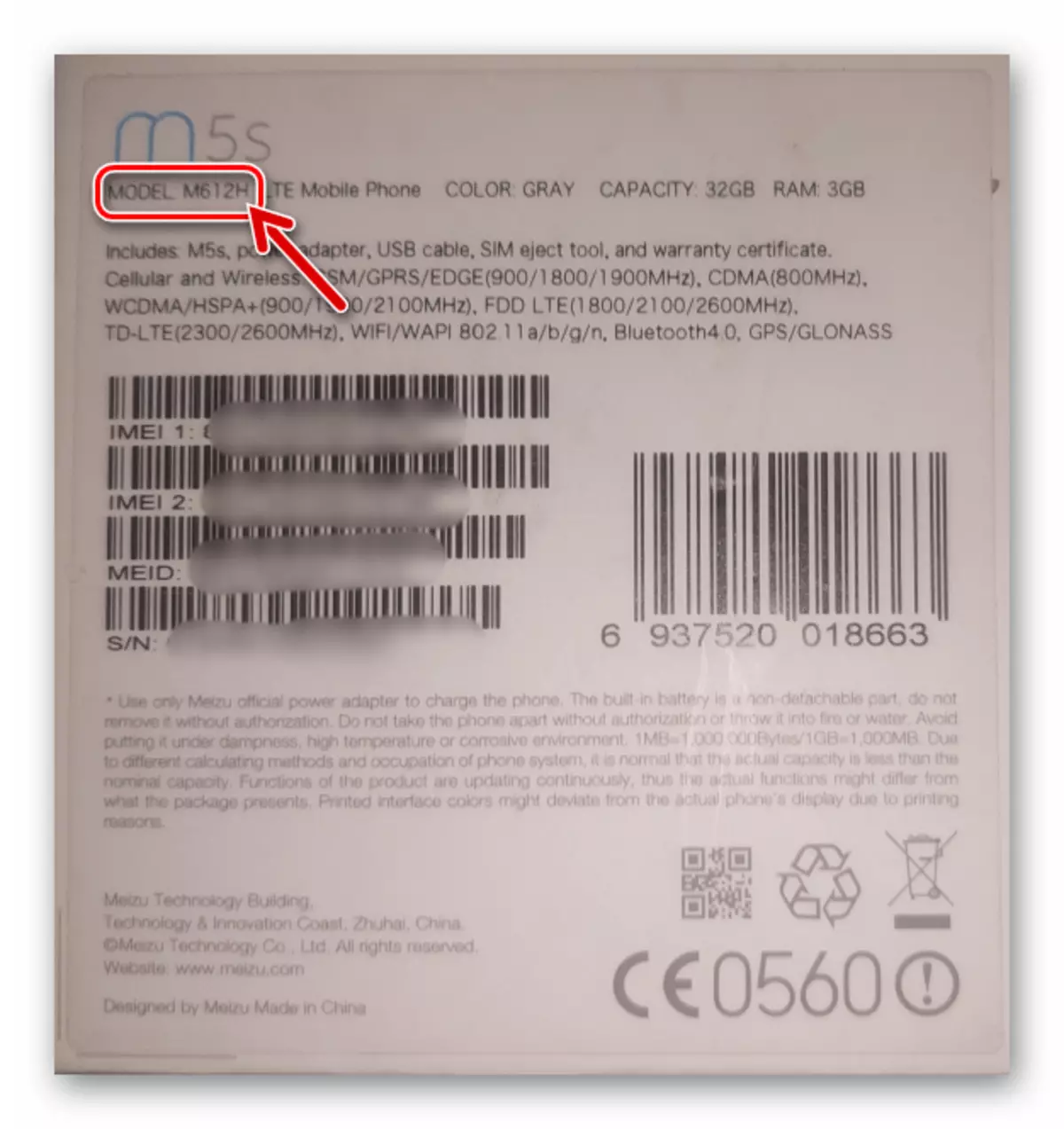
- Vai Flyme OS vadības ierīces "iestatījumi", atveriet sadaļu "Tālrunī". Vēlamā īpašība ir norādīta laukā "Model".
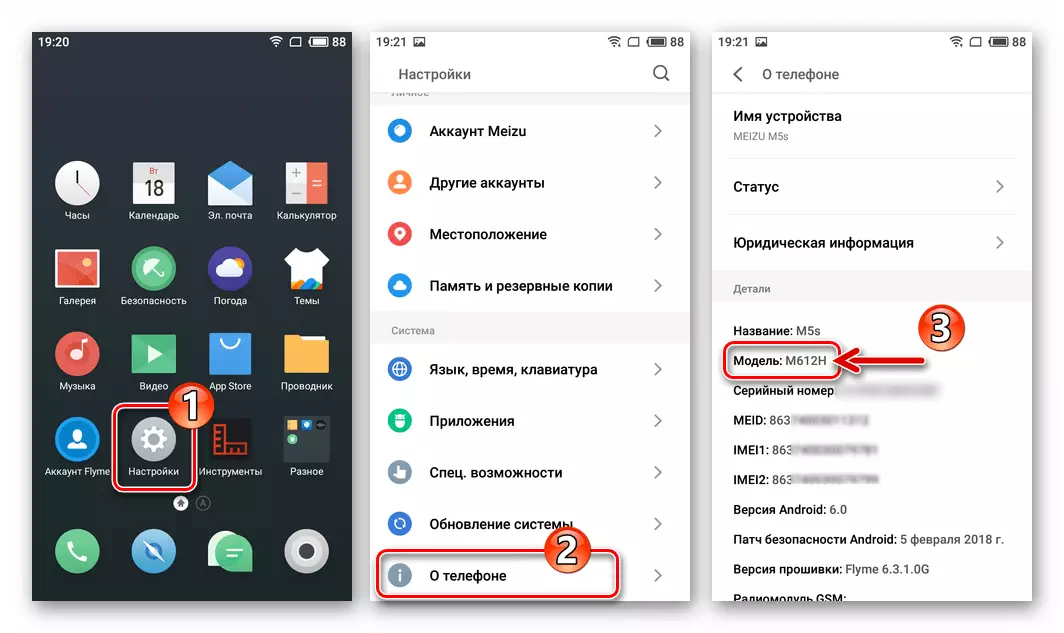
To ierīču īpašniekiem ar M612M un M612Q indeksiem būtu jāņem vērā, ka šo modifikāciju programmaparatūras metodes ir līdzīgas piemērojamām saistībā ar starptautisko, bet, kas izklāstīts šā panta gaitā un paredzēts uzstādīšanai M612H ierīcē. Faili integrējas Ķīniešu modeļu opcijās bez papildu, bieži riskantām, manipulācijām, kas ir aizliegta!
Programmaparatūra un lejupielādēt tos
Kā pārvalda MEIZU M5S M612H sistēmu, ierīces ražotājs piedāvā izmantot vienu no versijām Starptautiskā (G ") programmaparatūru. Šo OS montāža ir divu veidu: "stabils" (rakstīšanas laikā, Flyme 6) un "beta" (Flyme 7). Lejupielāde, kas paredzēta uzstādīšanai "Stabilu" sistēmisko iepakojumu ierīcē, ir pareizi veikta no ražotāja oficiālās vietnes, dodas uz Lejupielādes lapu izskatāmajam modelim:

Lejupielādējiet MEIZU M5S programmaparatūru no ražotāja oficiālās tīmekļa vietnes
Uzstādīšanas pakete Flyme 6.3.1.0g. - Pēdējais atbrīvots par ierīci, kas aplūkota brīdī rakstot versiju "Stabila" sistēma, papildus oficiālajam resursam, var lejupielādēt no šādas saites:
Lejupielādēt Flyme 6.3.1.0g programmaparatūras MEIZU M5S viedtālrunis (M612H)
Lidojuma OS beta versija labirints M5 var meklēt specializētiem interneta resursiem un forumiem, kā arī visvairāk "svaiga" montāža brīdī radīšanas 7.8.8.31g Tas ir pieejams lejupielādei, atsaucoties aprakstā "Fashion 3" tālruņa programmaparatūra zemāk.
Tā kā bootloader (bootloader) Meidu M5s ir bloķēts, un tās atbloķēšanas metode neeksistē, ierīces lietotāji ir pieejami tikai mobilo OS oficiālajām asamblejām! Tas nozīmē, ka modeļa pielāgotā programmaparatūra netika izveidota un netiks izveidota, mēģiniet atrast jaunāku nekā ražotāja piedāvāto Android versiju bezjēdzīgas un mēģināt instalēt viltus risinājumus tālrunim, ko izplata apšaubāmi resursi!
Konts flyme.
Tie, kas plāno izmantot M5S ražotāja ekosistēmas priekšrocības (piemēram, spēja dublēt datus Meza mākoņa dienestā), kā arī aktivizēt saknes pareizajā telefonā, būs nepieciešama Flyme konts. Ja jums ir konts, ievadiet to tālrunī.
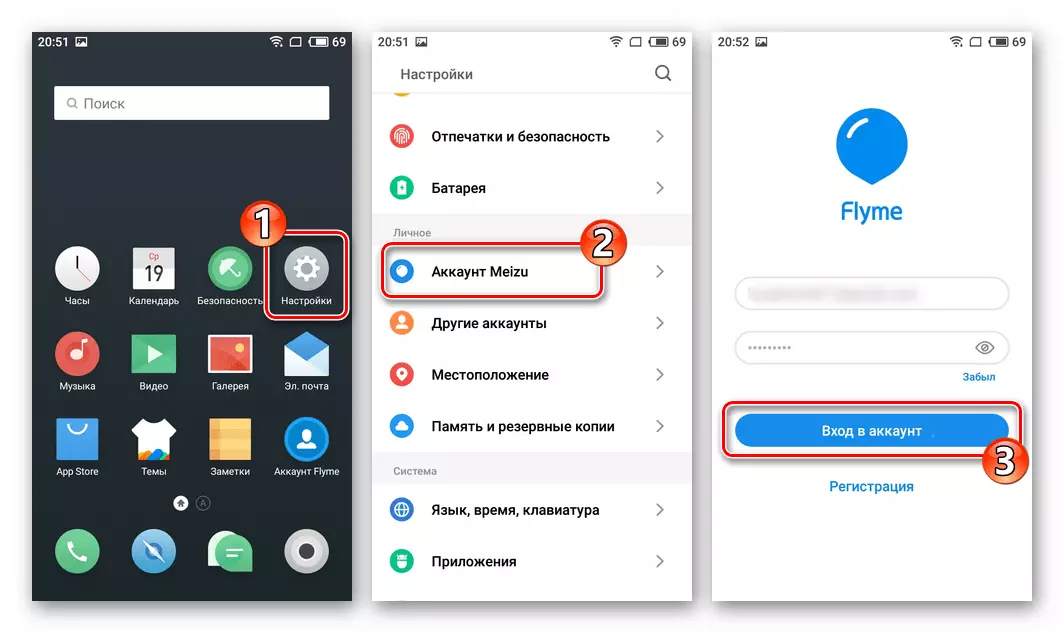
Ja Meizu konts vēl nav izveidots, izmantojiet instrukciju sistēmā pieejama šādā saitē.
Lasīt vairāk: FlyME konta (MEIZU) reģistrācija un tās ievads viedtālrunī
Informācijas dublēšana un reģenerācija
MEIZU M5S programmaparatūra ir gandrīz visos gadījumos ar tās uzglabāšanas tīrīšanu no lietotāja radītās informācijas, lai jūs varētu runāt par nepieciešamību izveidot ierīces atmiņas svarīgā satura dublēšanas kopiju pirms tās sistēmas programmatūras traucējumiem.
Atjaunojot datus no dublējuma
- Pēc iestatījumu atiestatīšanas, mirgo vai vienkārši, ja nepieciešams, atgriezieties M5S labirints, kas pastāvēja agrāk savā repozitorijā un aplēstajā informācijā, iestatiet noņemamo disku ar dublējumu kopiju vai ievietojiet rezerves mapi mobilās ierīces iekšējā atmiņā.
- Atveriet "Iestatījumi", noklikšķiniet uz "Atmiņa un dublēšana", izvēlieties "Kopēšana un atjaunošana".
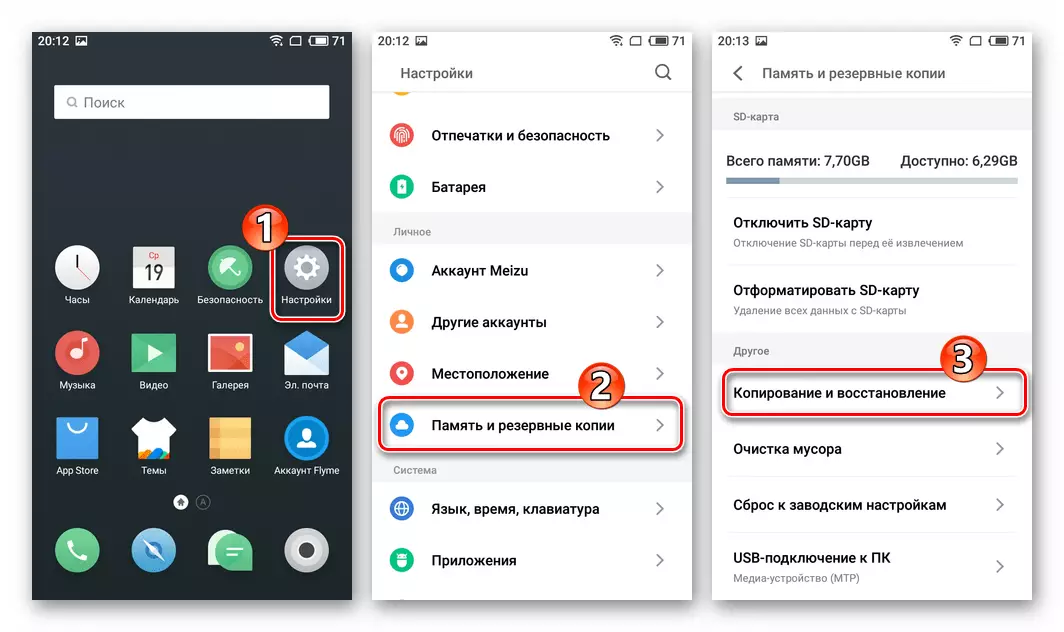
- Pieskarieties kopijas izveides datumam, no kura tiks atjaunota informācija. Ja izveidojāt vairākus dublējumus, izvēlieties vajadzīgo vienu. Uz ekrāna, kas atveras, bez izvēles rūtiņas, kas atrodas blakus apzīmējumam par datiem, kas nav jāatgūst.
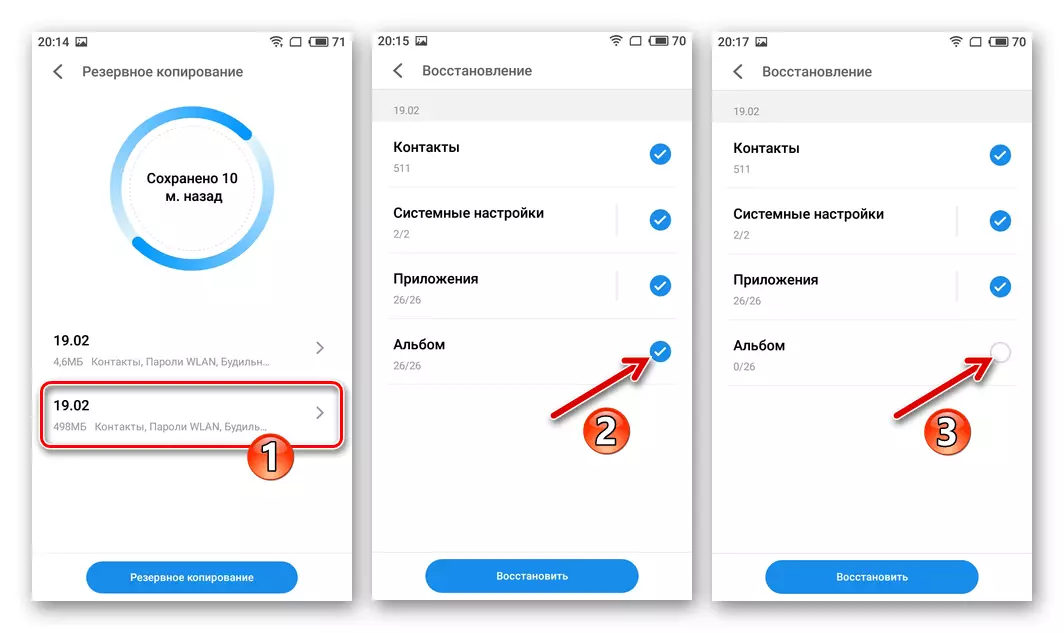
- Nospiediet pogu "Atjaunot", kas atrodas apakšējā ekrānā un tad sagaida, ka informācija tiek iekļauta dublējumā, tiks izvietota ierīces krātuvē.
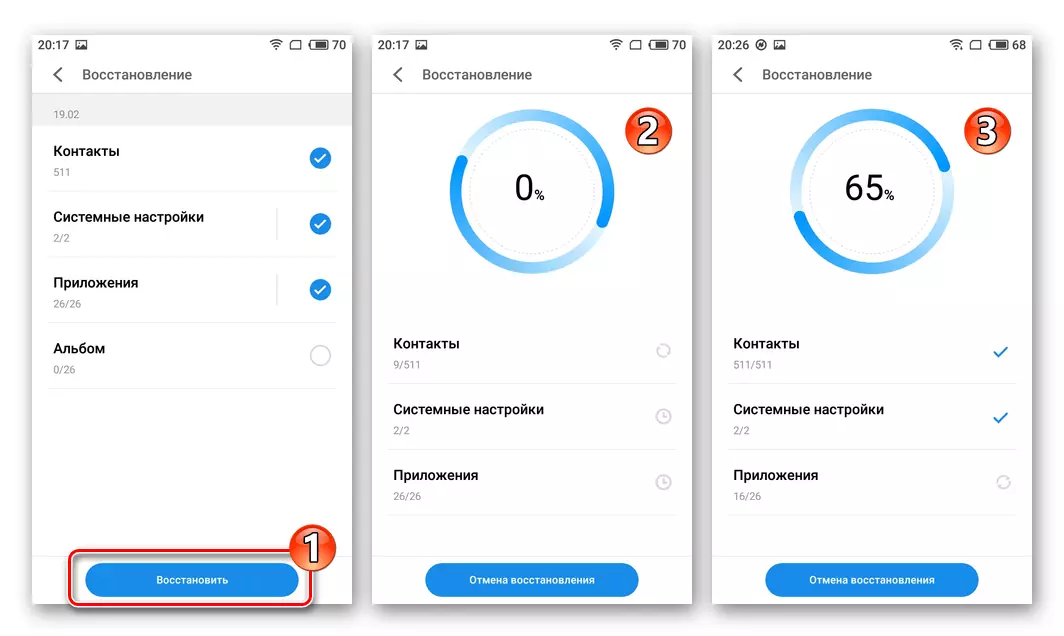
- Pēc tam, kad sistēma apstiprina sekmīgu informācijas atgūšanas pabeigšanu, noklikšķiniet uz Pabeigt un pēc tam restartējiet tālruni.
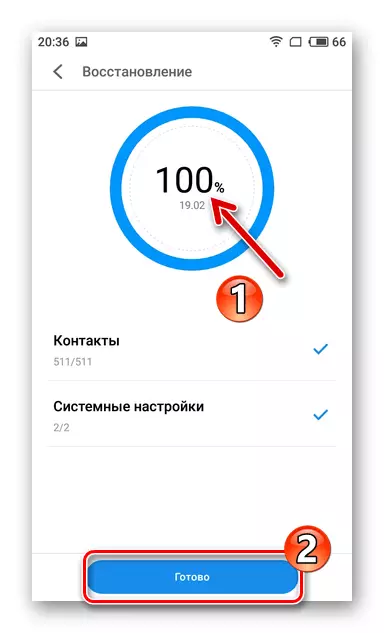
Riesties
Lai iegūtu vairākas nopietnas manipulācijas ar M5S sistēmu, kā arī operācijas ierīcē atsevišķas specifiskas programmatūras, privilēģijas superuser būs nepieciešama. Ja rut-ruth, tas neprasa izmantot trešo pušu rīkus, privilēģijas tiek aktivizētas, izmantojot fondus, kas iestrādāti oficiālajā Android-apvalkā, un tas ir pieejams lielākajā daļā versiju modeļa programmaparatūras (piemēram, piemērā zemāk - 6.3.1.0g.).
Jāatzīmē, ka dezaktivācija sakaru tiesību saņemto saskaņā ar turpmāk minētajām instrukcijām, piemēram, lai atgrieztu spēju saņemt OTA-atjauninājumus sistēmas, realizēta tikai, pārinstalējot Flyme OS!
- Ja tas nav izdarīts agrāk, pārbaudiet Flym kontu viedtālrunī.
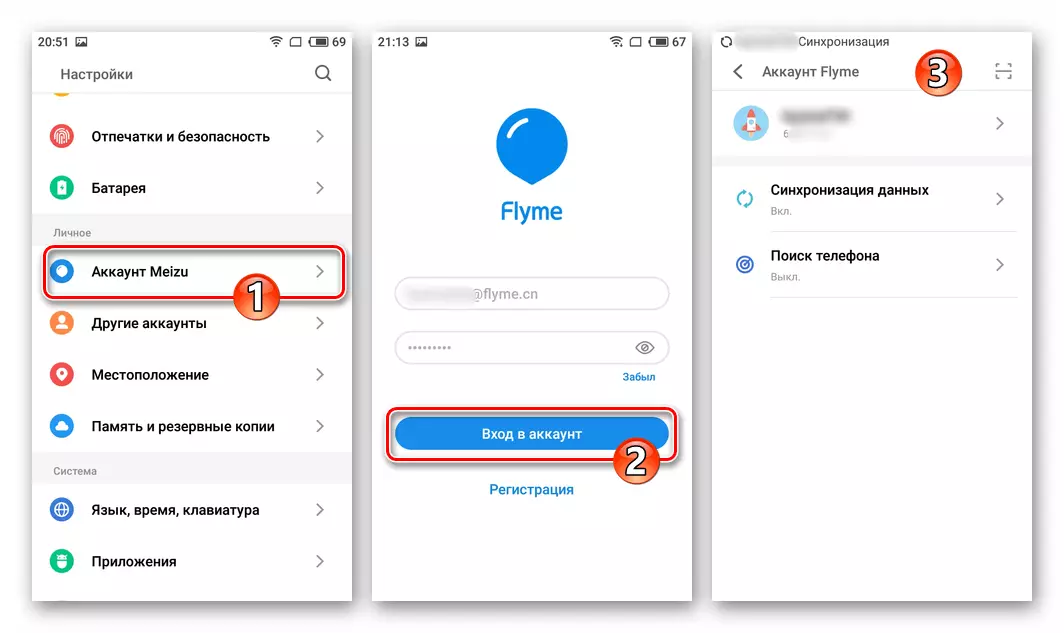
- Atveriet viedtālruņa "iestatījumus". No "ierīces" parametru kategorijas, dodieties uz sadaļu "Izdrukas un drošība".
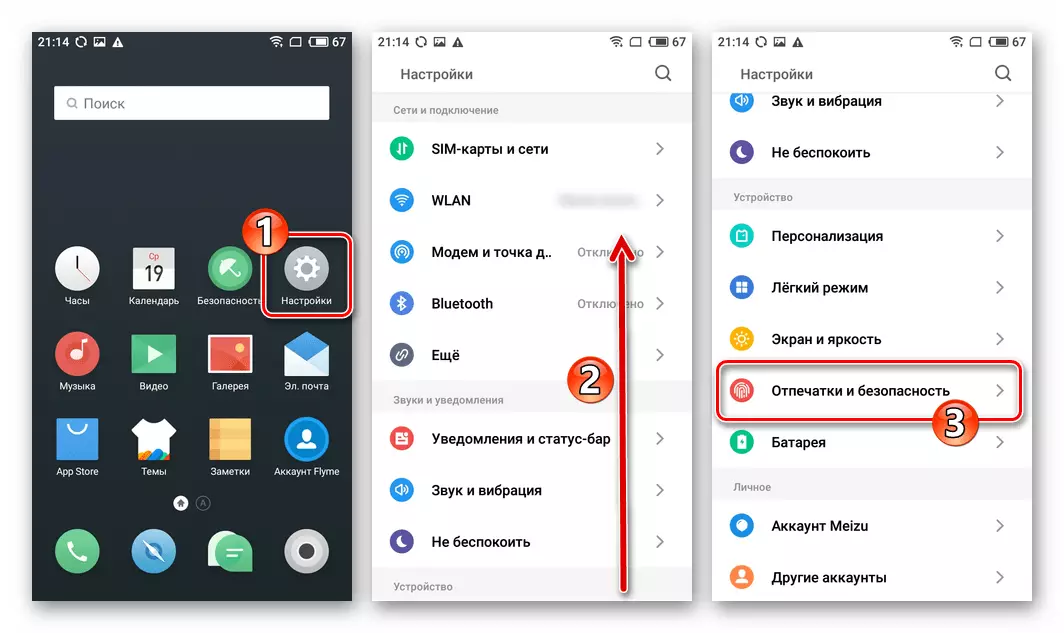
- Iespēju parādītajā sarakstā atrodiet vienumu "Root Access" un noklikšķiniet uz tā nosaukuma.
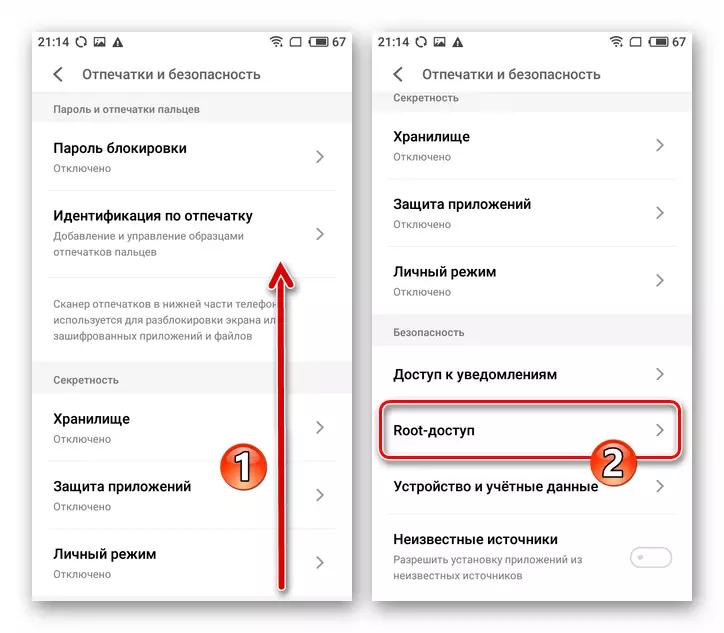
- Instalējiet izvēles rūtiņu "Pieņemt" parādīts ekrānā redzamā Cekbox informācija un pēc tam pieskarieties "OK".
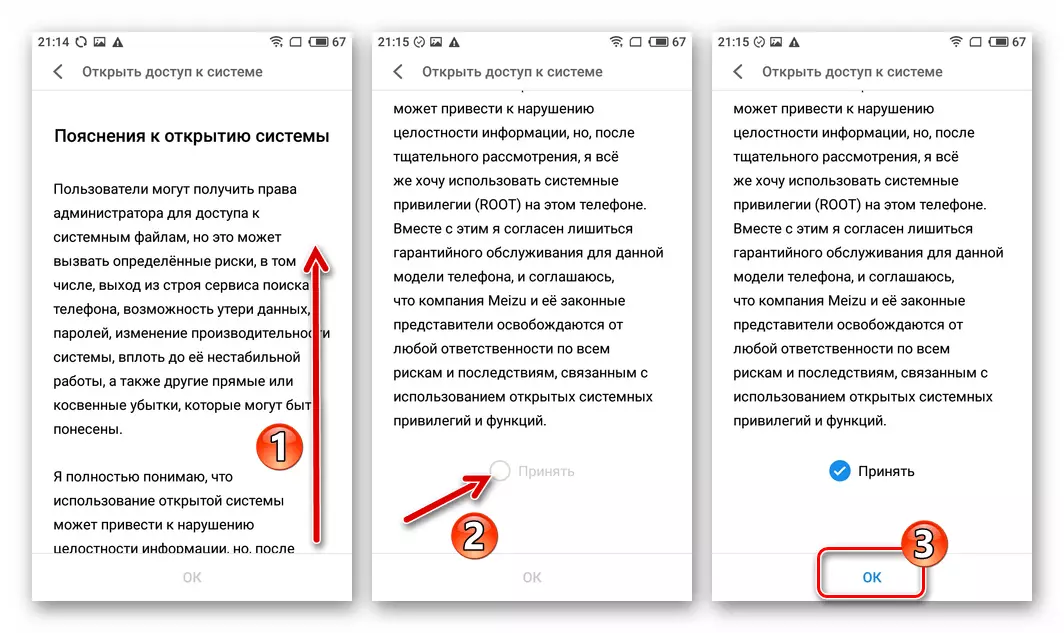
- Nodrošiniet paroles sistēmu no Mezu-konta EmptyPhone. Pēc ievadīšanas slepeno rakstzīmju kombināciju noklikšķiniet uz "OK" - tas novedīs pie ierīces atsāknēšanas.
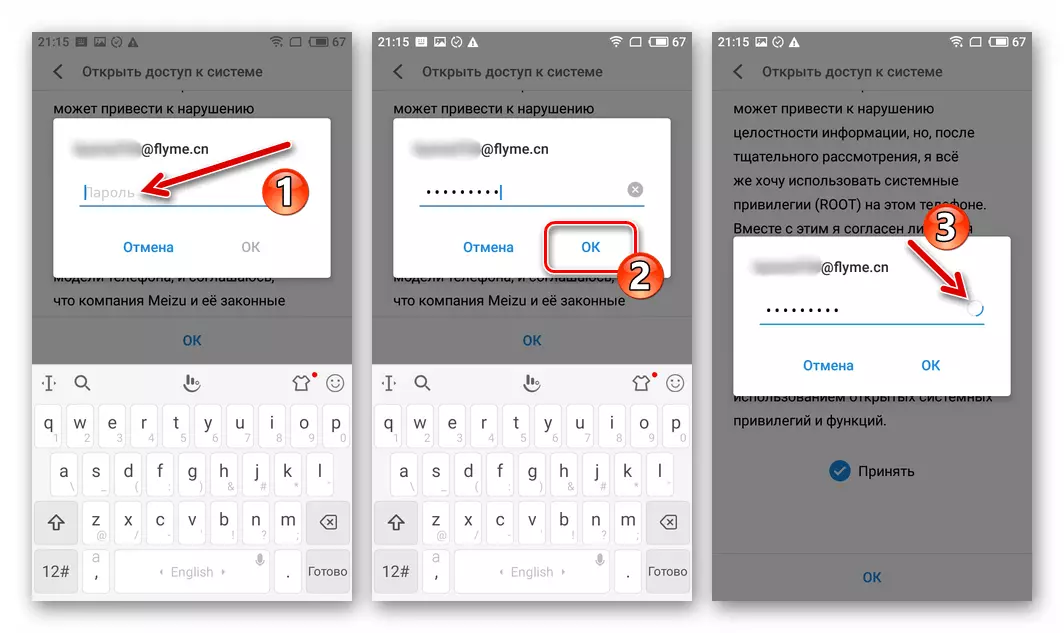
- Pēc ierīces restartēšanas pabeigšanas atveriet "Iestatījumi", atkal iet pa ceļu "Izdrukas un drošība" - "Root Access".
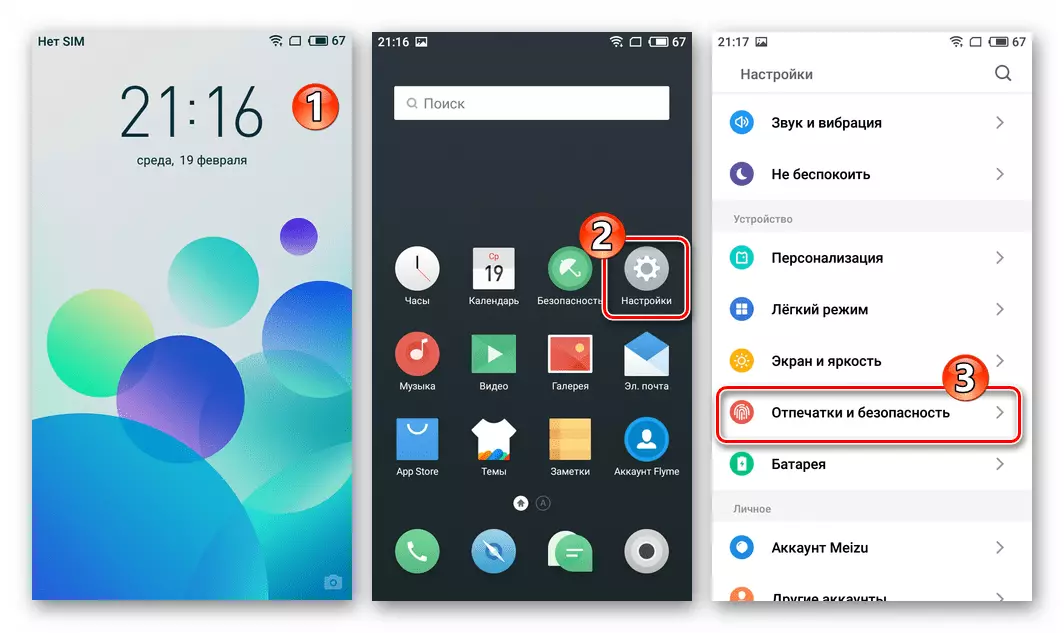
Pārliecinieties, ka SuperUser privilēģiju aktivizēšanas sistēma ir veiksmīgi nodota - šajā gadījumā šeit parādīts saknes tiesību pārvaldības pārvaldnieka ekrāns.

Atgūšana Trešdiena (atgūšana)
Daudziem vienlaikus ar Systu M5s Procedūrām, ieskaitot šādu aparatūras atiestatīšanu un programmaparatūras instalēšanu, būs nepieciešams izsaukt funkcijas, kas integrētas atveseļošanās vidē (atveseļošanas) viedtālrunī. Ierīces pārslēgšana uz šo režīmu ir viegli:
- Uz ierīces pilnībā izslēdziet stāvokli, nospiediet un turiet Hardware pogu, ar kuru normālā ekspluatācijā palieliniet skaņas ierīces skaņas skaļumu, pēc tam nospiediet "POWER".
- Turiet abus taustiņus vibrācijas sajūtai, tad atlaidiet uzturu. Pārtraukt ietekmi uz "skaļuma +", pēc attēla parādīsies M5S ekrānā parādās nākamajā ekrānā.
- Lai izietu no atgūšanas un lejupielādējiet tālruni Android, pieskarieties pogai "Atcelt".

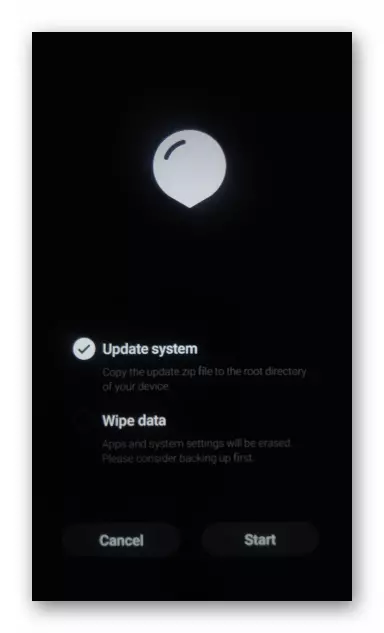
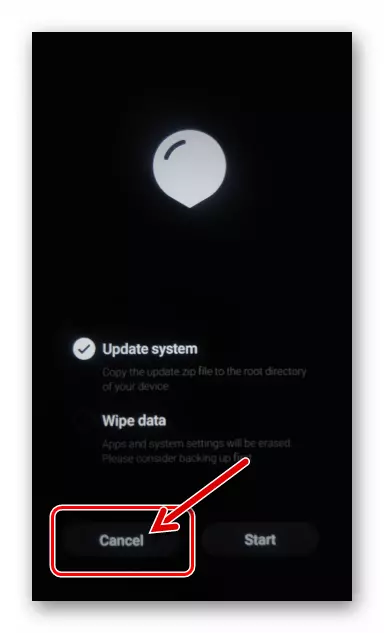
Atjaunot ierīci
Dažos gadījumos, kad Meizu M5s, vai drīzāk tās programmatūras daļa vairs nedarbos savas funkcijas, jo tas būtu un jānorāda, tas ir, ierīce "palēninās", "buggy", pat ne sāksies, utt., atgriezties viņam, jo veselības līmenis spēj palīdzēt izpildes darbībai. Atmiņas tīrīšanas veikšana no lietotāja datiem un OS tālruņa iestatījumu atgriešana tā programmaparatūras procesā lielākajā daļā metožu, bet procedūru var veikt atsevišķi. Starp citu, iespējams, pēc nākamās vienkāršās instrukcijas pabeigšanas Flyme OS kļūs nevajadzīga.
- Ievadiet viedtālruņa atgūšanu, kas darbojas iepriekš aprakstītajā rakstā. Noņemiet izvēles rūtiņu Atzīmējiet izvēles rūtiņu un instalējiet to blakus, lai noslaucītu datus.
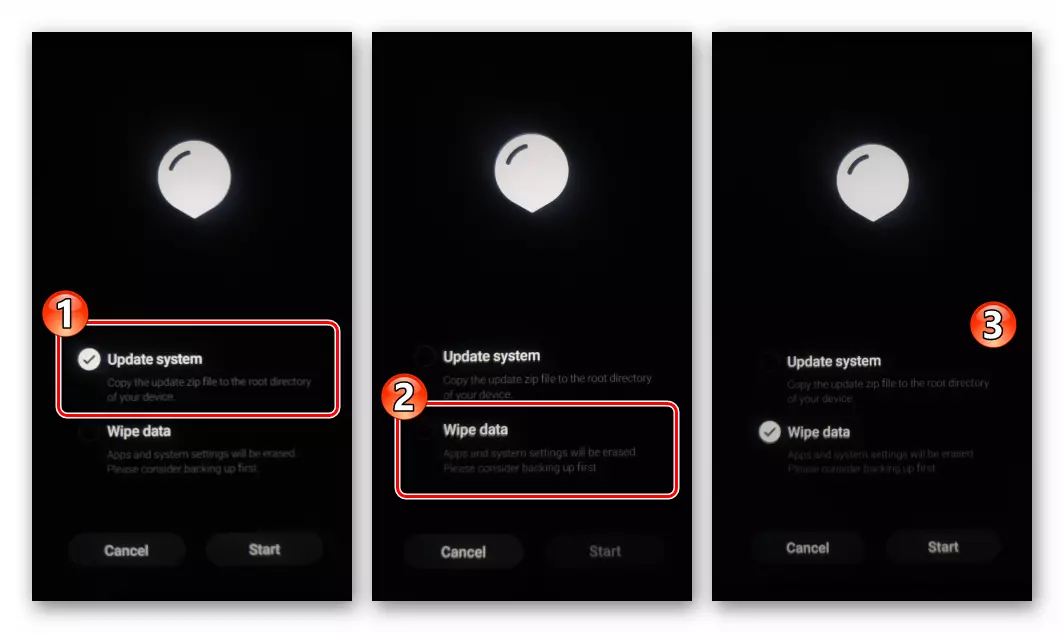
- Lai uzsāktu izskatāmo darbību, noklikšķiniet uz "Start". Tālāk sagaidīt viedtālruņa tīrīšanas un atiestatīšanas pabeigšanu un pēc tam sākuma OS - ekrāns parādīsies, kur sākas galveno sistēmas iestatījumu izvēle.

- Izvēlieties sistēmas programmatūras opcijas, atjaunojiet datus, pēc tam jūs varat novērtēt ierīces atgriešanas ietekmi uz iepriekšējo problēmu.
Meizu m5s programmaparatūra
Tūlītēju operētājsistēmas pārinstalēšanu MA5S labirints var veikt dažādos veidos, un visi no tiem, ar izņēmumu, iespējams, atjaunojot spēju normāli uzsākt paraugu paraugus, ir diezgan vienkārši. Īpaši svarīgi no rezultāta viedokļa, programmaparatūras metodes izvēlei nevēlas konkrētā situācijā pieejamo instrumentu un rūpīgi ievēro ieteikumus par tās lietošanu.1. metode: gaisa atjauninājums (OTA)
Vienkāršākais un drošākais veids, kā mijiedarboties ar sistēmu MEIZU M5, tomēr, kā arī jebkuru citu Android aparātu, ir iegūt programmaparatūras atjauninājumus oficiāli ierosināto ražotājs ar OTA. Ja kāda iemesla dēļ Flyme OS versijas atjaunināšana jūsu lietā nav veikta ilgu laiku, turpmāk ierosinātā instruktāža noteikti ir jēga.
Piemēram, papildus demonstrēja funkcionēšanas Flyme OS atjauninājumu 5.2.13.1.g. Pēc restaurācijas "4. metode" no šī materiāla M5C uz pēdējo atbrīvo laikā rakstot rakstu versiju sistēmas - 6.3.1.0g..
- Pilnībā uzlādējiet M5C akumulatoru un pievienojiet to Wi-Fi tīklam. Atveriet ierīces "iestatījumus", ritiniet to sarakstu uz leju un ievadiet sadaļu "Tālrunī".

- Rādītajā opciju sarakstā noklikšķiniet uz "Atjaunināt sistēmu". Gandrīz nekavējoties ierīce savienosies ar Mez Mez Mez serveri un pārbaudīs jaunākas pieejamību, nekā uzstādīts brīdī, montējot lidojuma iespēju. Ja ir iespējams aktualizēt sistēmas sistēmas tālrunī, paziņojums parādīsies ar norādēm par ASV OS, un ekrāna apakšdaļa būs pieejama "Update" poga - noklikšķiniet uz tā.
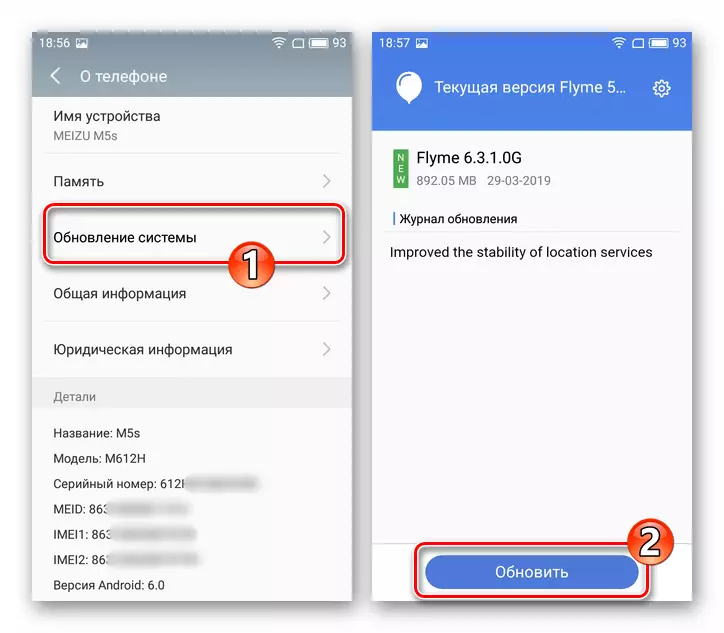
- Tālāk, gaidīsim atjauninātās sistēmas komponentus ar iepakojumu ierīces atmiņā. Viedtālrunis šajā procesā jūs varat turpināt darboties kā parasti.
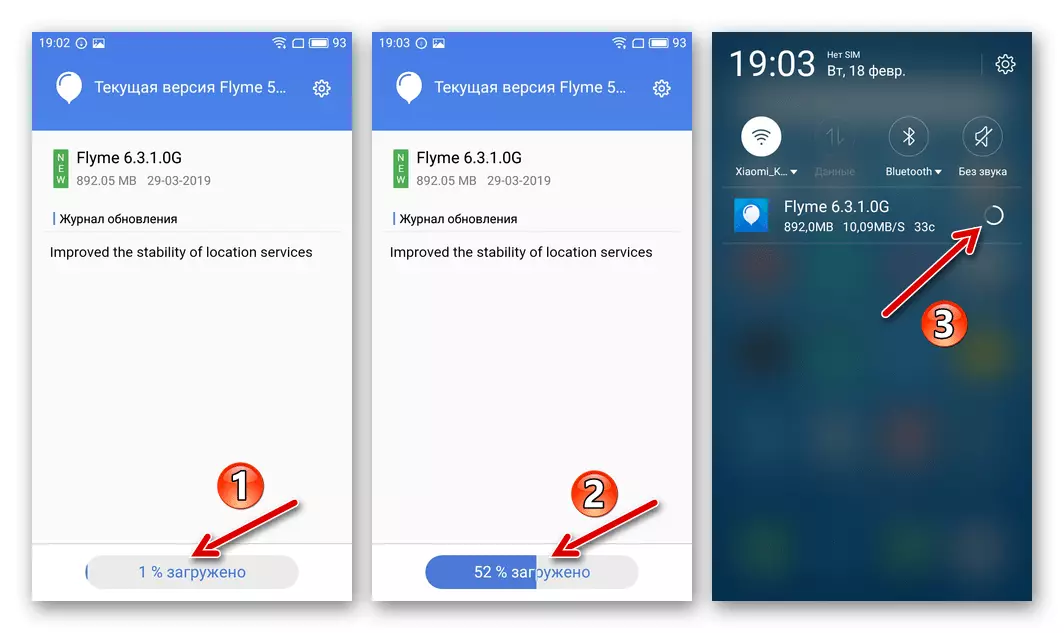
- Kad tiks pabeigta jaunu programmatūras komponentu lejupielāde un pārbaude, tiks saņemts atbilstošs paziņojums. Uz jaunināšanas instalācijas rīku ekrānā parādās restartēšanas poga - noklikšķiniet uz tā, tādējādi apstiprinot savu gatavību instalēt instalāciju.

- Tālāk, sistēmas balstītas programmatūras M5S instalēšana tiek automātiski veikta - viedtālrunis restartēs divas reizes, un jūs varat arī uzraudzīt atjauninājumu un tā izpildes rādītāju ekrānā.
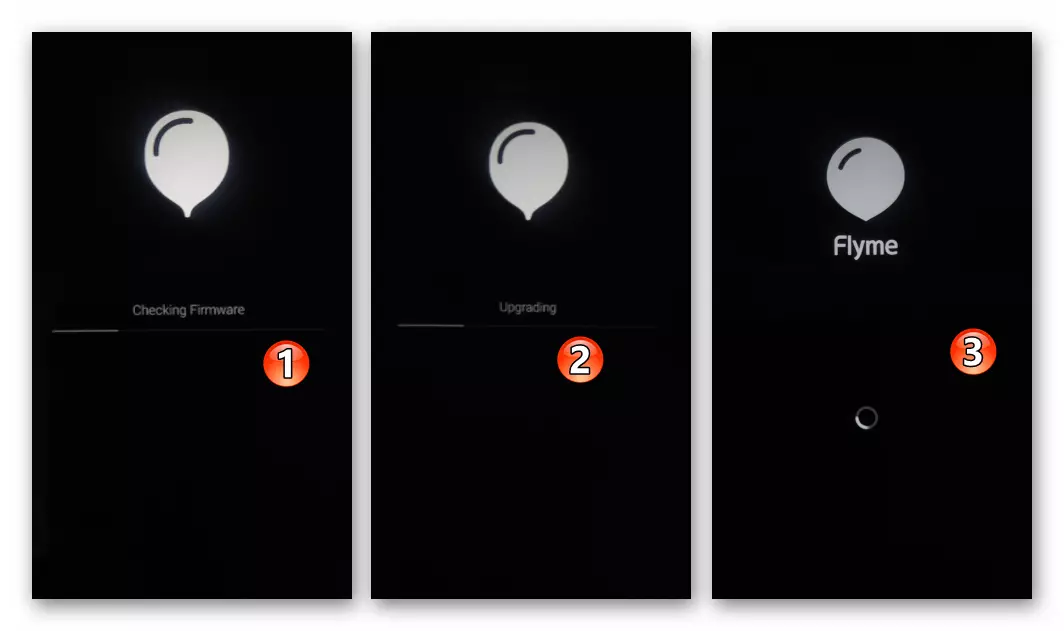
- Pēc darbības pabeigšanas M5C Maze palaisīsies patstāvīgi jau atjauninātajā sistēmā. Jūs varat iet pa ceļu "Iestatījumi" - "tālrunī" un pārliecinieties, ka ir instalēta jaunā Fleem OS montāža, \ t
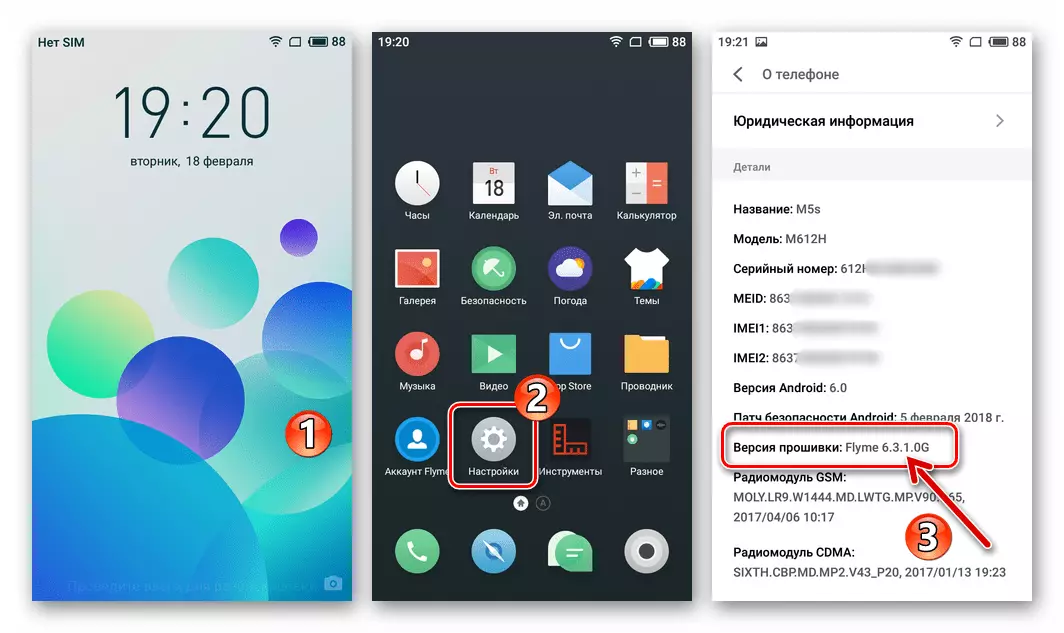
Un arī atverot "sistēmas atjauninājumu", ka instalētās sistēmas versija ir būtiska.

2. metode: programmaparatūras fails
Šādu metodi Flyme OS uz MEIZU M5S pārinstalēšanas ļauj instalēt gandrīz jebkuru oficiālu programmaparatūras paketi, jo jums tas tikai nepieciešams, lai to ievietotu ierīces atmiņā. Šī pieeja īsteno, ja ierīce parasti darbojas, tas ir, tas ir ielādēts Android un to var veiksmīgi izmantot, ja nepieciešams, lai iegūtu noteiktu montāžu operētājsistēmu, tostarp vecāku nekā uzstādītā. Cita starpā nākamais algoritms ieteica no stabilas programmaparatūras par tās beta opciju un atpakaļgaitu.
Demonstrēt metodes piemērošanas efektivitāti, mēs veicam sistēmu dunede 6.3.1.0g. agrāk 6.2.0.0g. (ZIP fails, ko lieto instrukcijās, ir pieejams lejupielādei zemāk) un veikt šo procedūru ar datu tīrīšanu.
Lejupielādēt programmaparatūru 6.2.0.0g MEIZU M5S viedtālrunim
- Kontrolē, ka ierīces akumulatora uzlādes procentuālais daudzums pārsniedz 50%, un nodrošina M5S savienojumu ar internetu.
- Augšupielādējiet programmaparatūras paketi tālruņa uzglabāšanā, lai iegūtu versiju versiju. Ir iespējams veikt to tieši caur pārlūkprogrammu, kas uzstādīta mobilajā ierīcē vai kopēt zip failu iepriekš uz atmiņu.
- Palaidiet "Explorer" lietojumprogrammu iestatījumu MEIZU M5S, dodieties uz "Vietējie faili", atveriet mapi, kurā ir ievietots programmaparatūras ZIP fails.

- Pieskarieties OSME OS instalācijas paketes nosaukumam. Sistēma automātiski nosaka, ka tā piedāvā tieši programmaparatūru uzstādīšanai un pēc tam pārbaudiet tās lietošanu ierīcē.
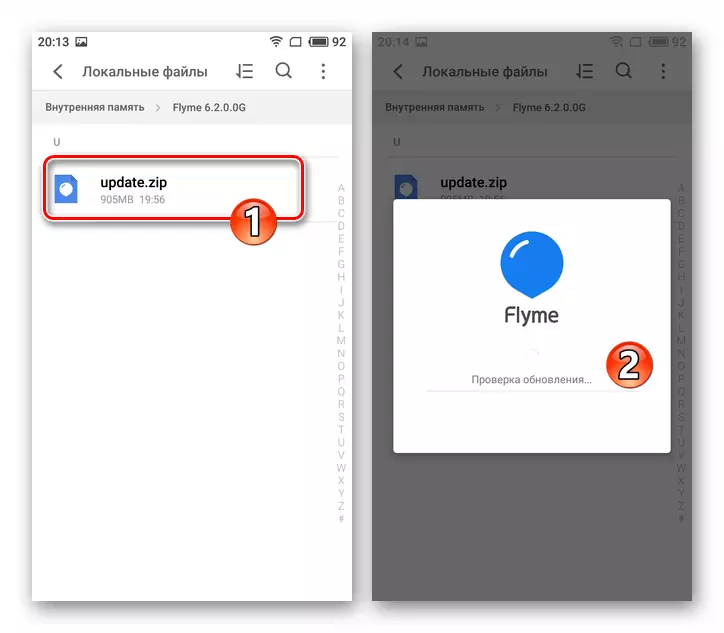
- Tā rezultātā veiksmīga paketes verifikācija, tad logs parādīsies ar paziņojumu par nepieciešamību veikt procedūru, lai dzēstu datus no ierīces atmiņas, lai veiksmīgi samazinātu OS versiju (ja tiek izskatīts atjauninājums, šāds nosacījums nav nepieciešams). Iestatiet izvēles rūtiņu "Clear Data" un pēc tam noklikšķiniet uz "Atjaunināt tagad".
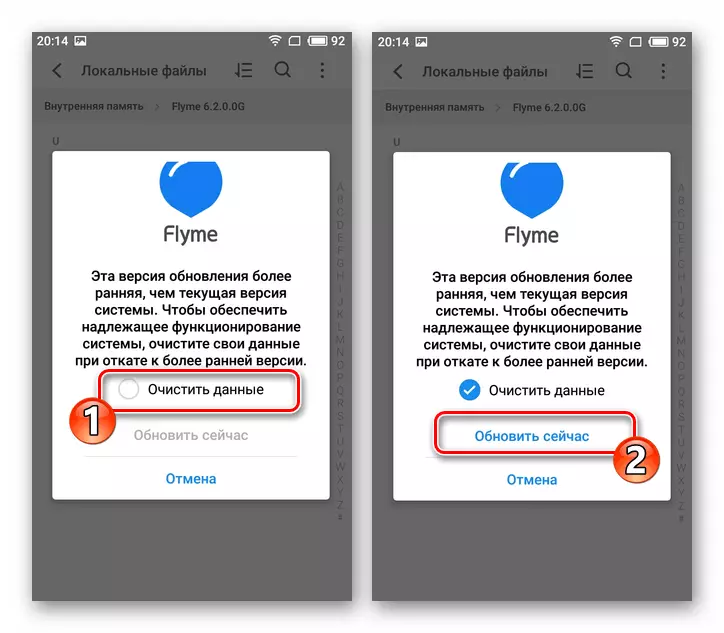
- Nākamajā ekrānā apstipriniet savu gatavību turēt Flyme reset procesu, izmantojot labo "datu atiestatīšanu un programmaparatūras atcelšanu" pa labi. Turpmāk sekos viedtālruņa atsāknēšanai un pēc tam sāksies automātiskais instalēšanas process operētājsistēmu, kas izvēlēta jūs sāksies.

- Visu nepieciešamo procedūru beigās Meizu M5s boos Android un demonstrēs instalētās sistēmas čaumalas gaidīšanas ekrānu. Kopš instalēšanas procesa laikā ierīces iestatījumi tika atiestatīti, būs nepieciešams noteikt to no jauna.
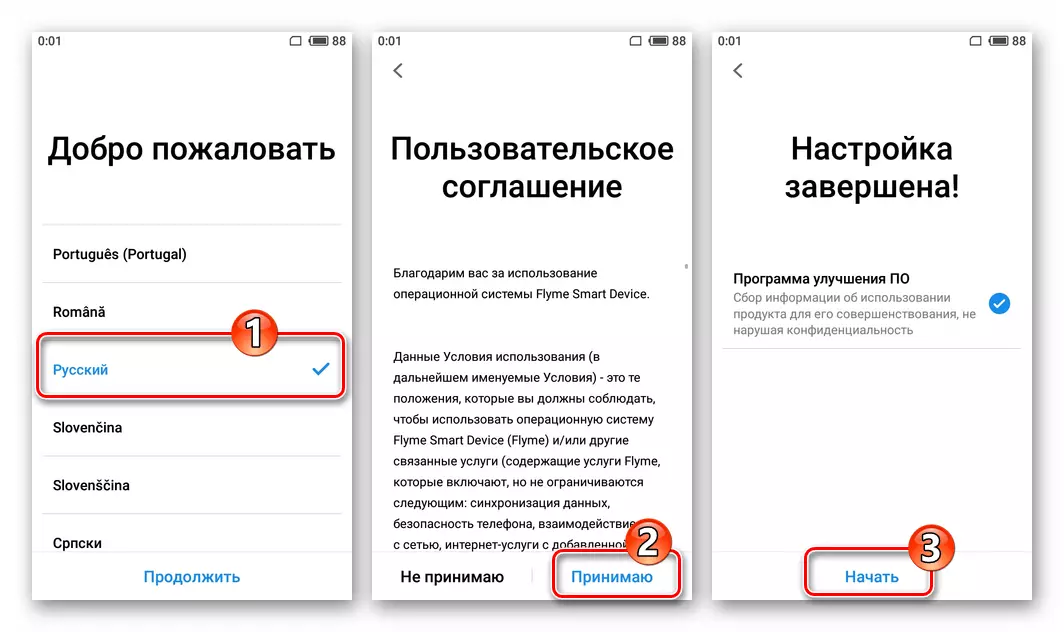
- Pēc sākotnējās konfigurācijas pabeigšanas varat turpināt atgūt datus no ierīces dublēšanas un turpmākās darbības.
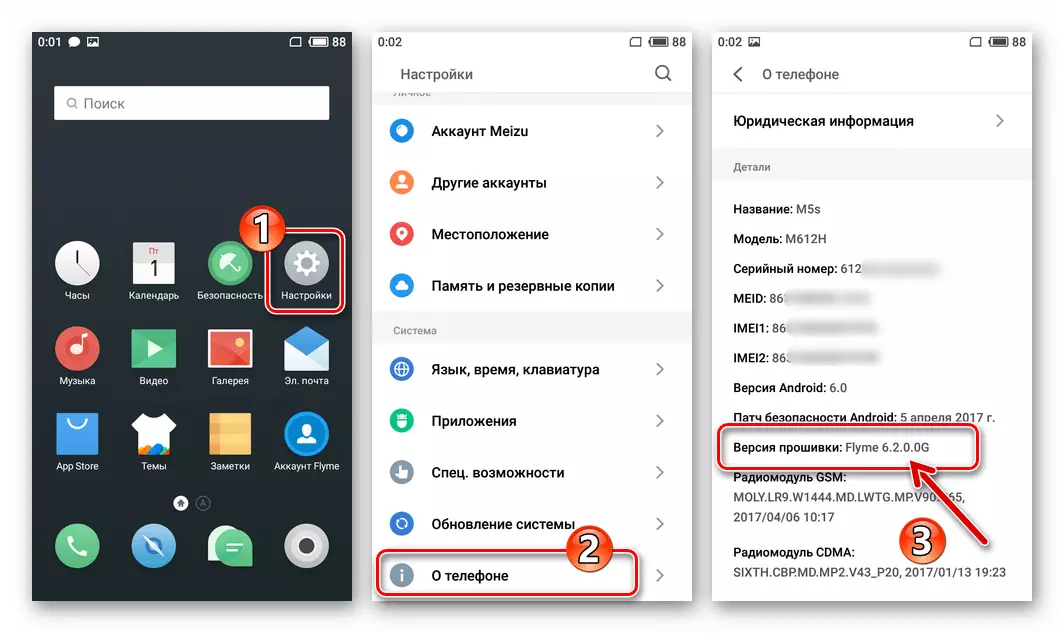
3. metode: atgūšana
Vairīšanās instruments piemērojamības ziņā dažādās M5S sistēmas sistēmas sistēmā un iegūta par to, kā rezultātā FLIM OS montāžas ir integrēta atveseļošanās vidē. Citiem vārdiem sakot, gandrīz jebkurā situācijā, atveseļošanos var izmantot, lai atjauninātu un roll atpakaļ versiju sistēmas gar ierīci, kā arī maiņām tās OS OS (stabils / beta), pat ja viedtālrunis nav ielādēts Android.
Piemēram, izmantojot šādus norādījumus, instalējiet pēdējo beta versiju šajā materiāla rakstīšanas laikā. Flyme OS 7. Par izskatāmo modeli - 7.8.8.31g . Saite, lai lejupielādētu šo paketi:
Lejupielādēt programmaparatūru 7.8.8.31g beta (Flyme OS 7) MEIZU M5S viedtālrunim
- Lejupielādējiet versijas versijas instalēšanas paketi, kuru vēlaties saņemt M5C Mease. Tālāk izmantotajam faila nosaukumam jābūt stingri Update.zip. - Pārbaudiet šo faktoru un, ja nepieciešams, veikt pārdēvēšanu.
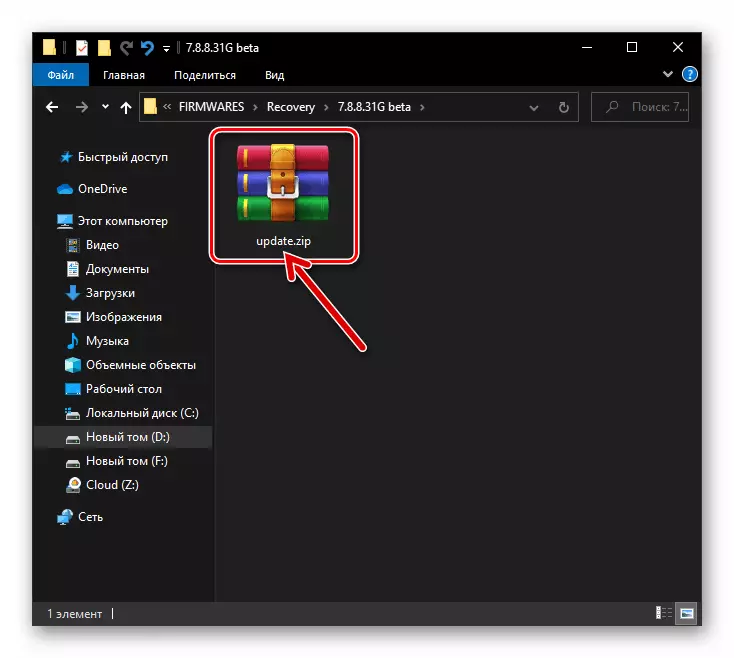
- Tālāk, integrējamās zip fails ir jānovieto ierīces atmiņā. Lietojot attiecīgo pieeju programmaparatūras procedūrai, to var izdarīt vairākos veidos:
- Ja ierīce ir ielādēta Android, savienojiet to ar datoru ieslēgšanas, kopējiet programmaparatūru pirmās iekšējās atmiņas saknes.
- Jebkurā pieejamā veidā, vieta Update.zip. Micro-SD atmiņas kartē. Tālāk, iestatiet noņemamo disku viedtālrunī - šādā veidā jūs varat nodrošināt ierīces instalācijas paketi, pat ja tas nav iespējams to sākt parastajā kārtībā.
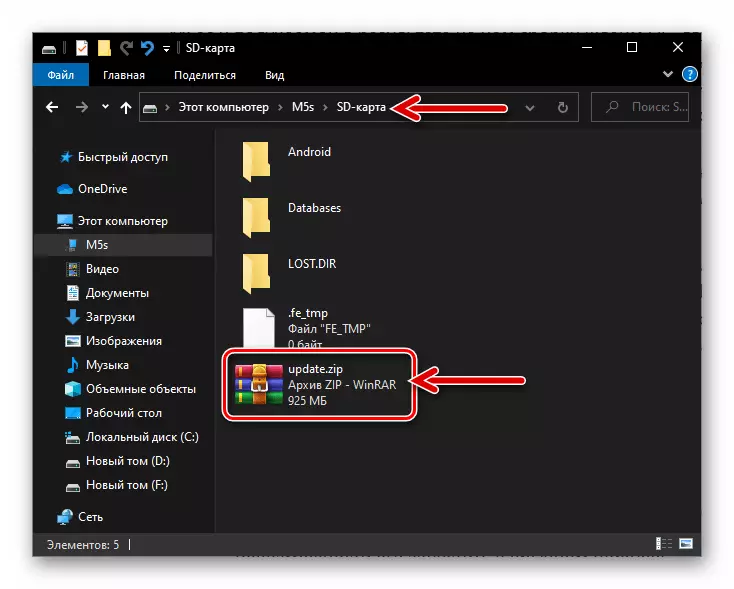
- Pārvietojiet savu mobilo ierīci atveseļošanās vides režīmā un savienojiet to ar datoru.

Rezultātā M5C tiks noteikts sistēmā Windows kā noņemams piedziņas "Atgūšana" - atveriet to un ievietojiet pasta paketes kopiju ar programmaparatūras komponentiem tur.

- Ievadiet atgūšanas vidi, ja tā vēl nav veikta, kopējot failu Update.zip. . Atjaunošanas ekrānā pievienojiet atzīmi "Noslaukiet datus" papildus "Update System". Gatavojieties noteiktam laika, lai pieskartu tālruni un noklikšķiniet uz "Start".

- Tālāk sagaida, kamēr atgūšanas vide tiks veikta ar visu Flyme OS instalāciju operācijas aparātā. Nekādā gadījumā netiek pārtraukta process, pat ja tas šķiet pārāk ilgi!

- Gaidiet ekrāna izskatu ar sarakstu, kas pieejams lietošanai noteiktajā valodu sistēmas vidē, izvēlieties pamata Flyme OS parametrus.
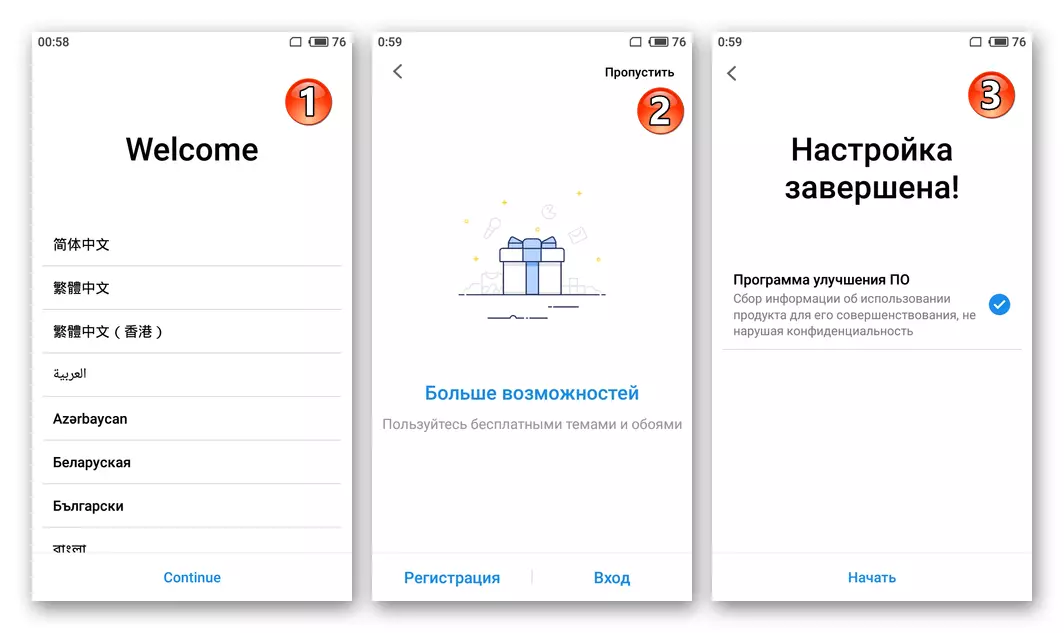
- Pēc tam, kad ekrānā parādās Meizu M5S ekrāns, Android-Shell Work tabula, ierīce programmaparatūra, izmantojot atgūšanu, tiek uzskatīts par pabeigtu.
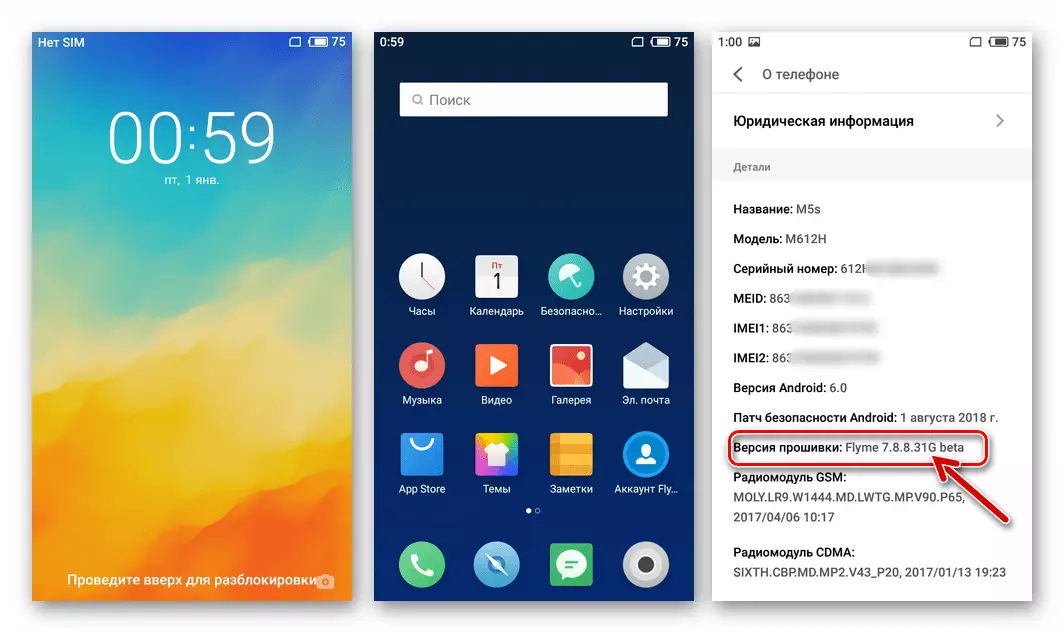
4. metode: SP Flash rīks ("termiņš")
Situācijā, kad manipulācija ar MEIZU M5S atgūšanu netiek veikta (atveseļošanās vide nav sākusies), vai programmaparatūra nerada rezultātu, jūs varat izmantot, lai atjaunotu ierīces programmas daļu, izmantojot universālo MTK ierīcēm Ar programmatūru, kas saņēma nosaukumu SP Flash rīks.
Attiecībā uz viedtālruņa modeli tiek izskatīts, jums vajadzētu izmantot noteiktu montāžu zibspuldzes programmas un specializētu "pakalpojumu" paketi firmware failus 5.2.13.1.g. . Turklāt var būt nepieciešams instalēt specializētu MTK preloader M5s draiveri.
1. solis: vadītāja uzstādīšana
- Lejupielādējiet šādu saites arhīvu Mtk_driver_m5s.zip. Un izņemiet datora disku, kas saņemts atsevišķā mapē.
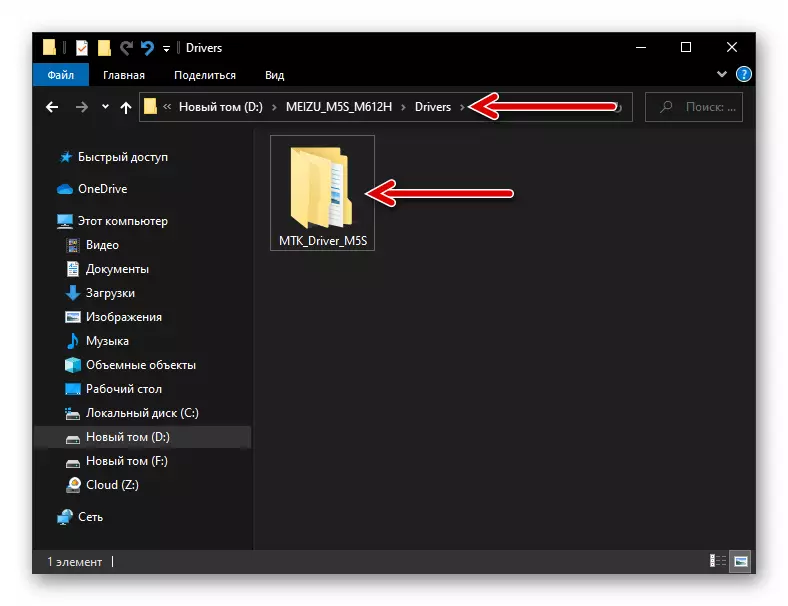
Lejupielādēt draiverus programmaparatūras MEIZU M5S viedtālrunis, izmantojot SP Flash rīku
- Deaktivizējiet digitālo parakstu digitālo parakstu opciju sistēmā Windows.
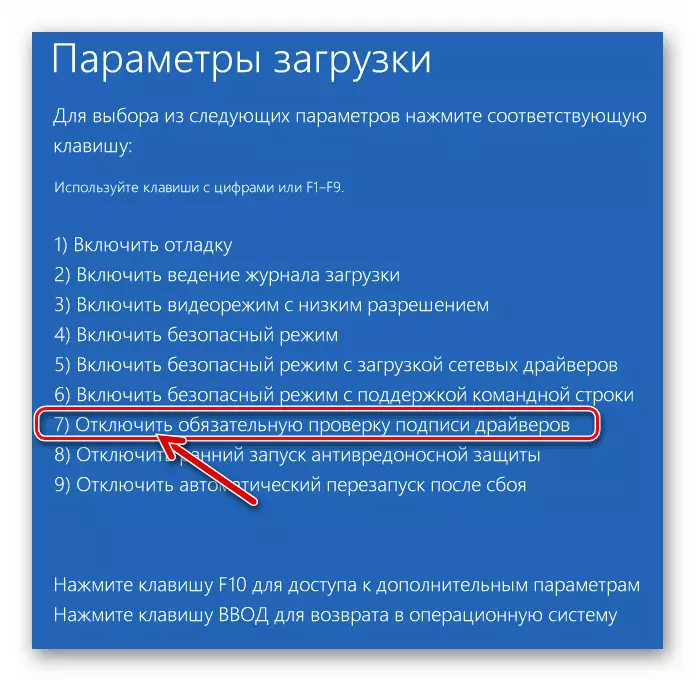
Lasīt vairāk: Kā atspējot digitālo draivera paraksta pārbaudi sistēmā Windows
- Atveriet Windows mapi Windows Explorer, ar peles labo pogu noklikšķiniet uz faila nosaukuma Cdc-acm.inf.
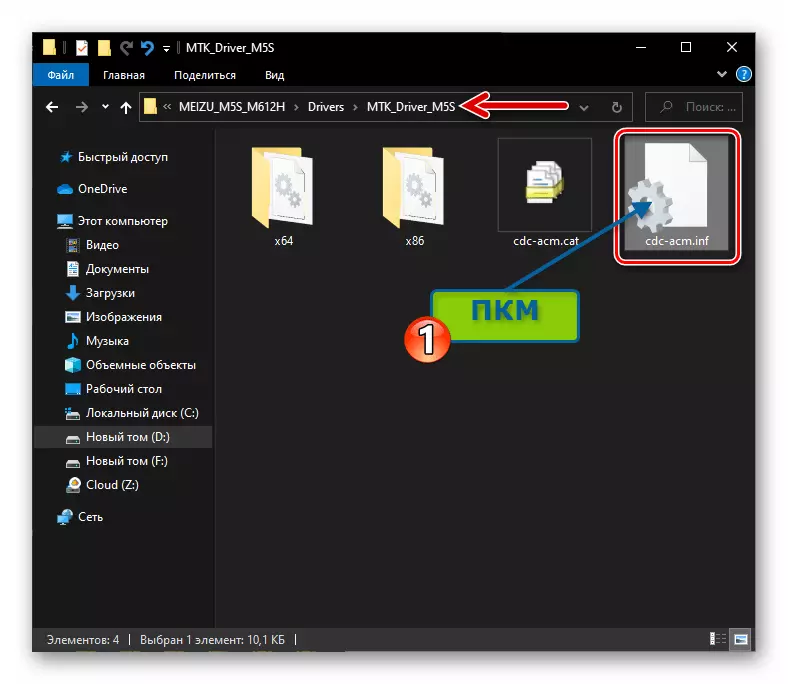
Un konteksta izvēlnē atveras, izvēlieties "SET".
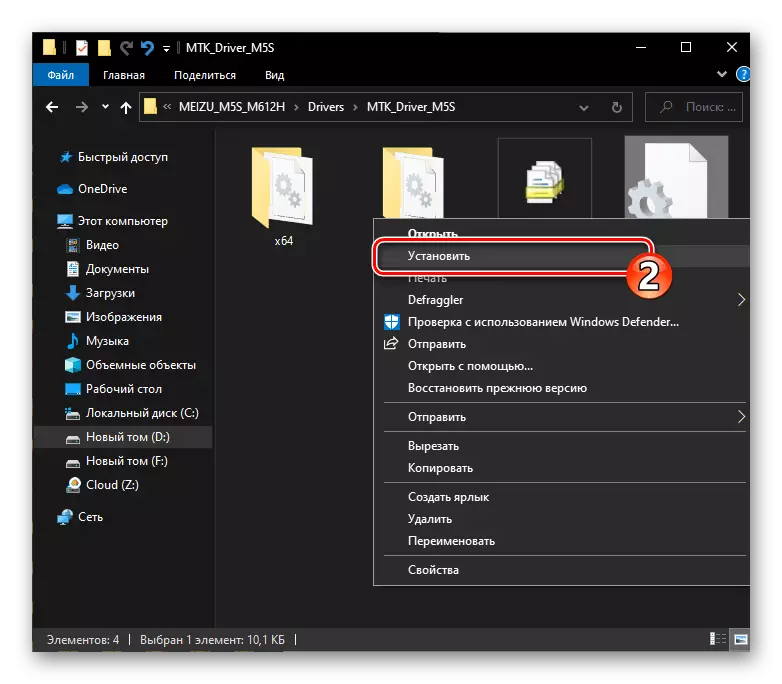
Pagaidiet Advent apstiprināt uzstādīšanas vadītāja uzstādīšanas procedūras veiktspēju "Darbība ir veiksmīgi pabeigta, noklikšķiniet uz tā" OK ".

- Atveriet ierīces pārvaldnieku ("DU") Windows, gatavojieties skatīties sadaļu "COM un LPT porti" savā logā.
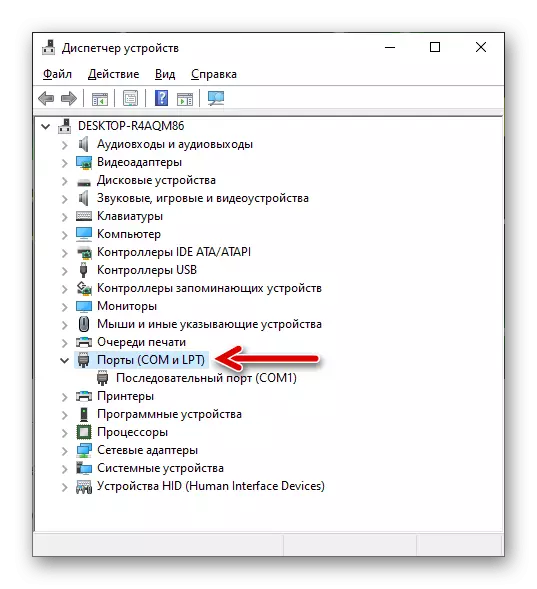
Lasīt vairāk: Kā atvērt Windows Device Manager
- Pilnībā izslēgtā labirints M5s nospiediet pogu "Volume" un turot to uz leju, savienojiet ierīci uz datora USB portu. Pēc 1-2 sekundēm, atlaidiet skaļuma pogu viedtālrunī. "DU" vispirms jānosaka ierīce "MediAtek USB ports (COM XX)",
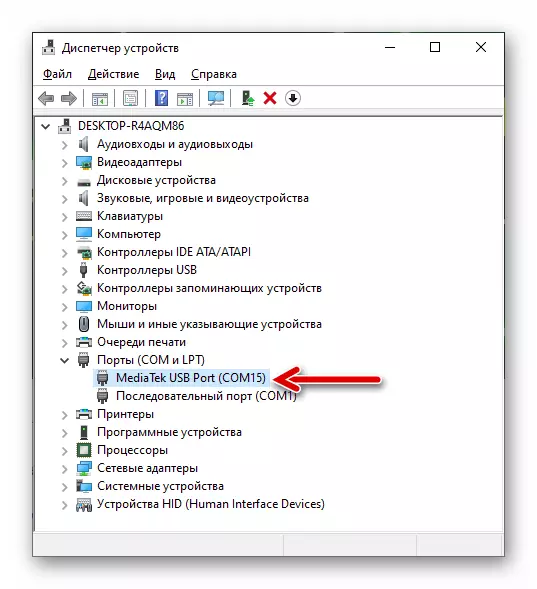
Pēc tam pēc tam aizstāj ar "Mediatek preloader USB vcom (Android)", un īsā laikā pazūd vispār.
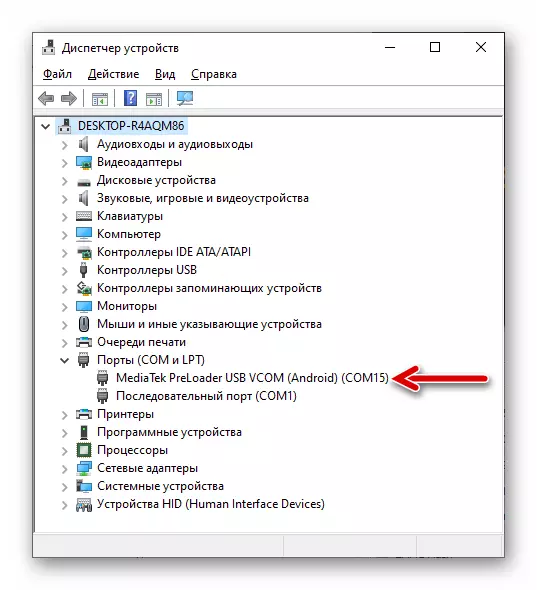
- Ja norādītais ir pierādīts ar "dispečers", kā izvēlēts iepriekš minētajos ekrānšāviņos, tas ir, bez jebkādām zīmēm, tas nozīmē, ka programmaparatūras vadītājs ir pareizi iestatīts pareizi.
- Situācijā, kad problēmas tiek novērotas ar komponentiem (ierīce, kas parādīta "DU", ir atzīmēta ar dzeltenu izsaukuma zīmi utt.), Izmantojiet MTK draiverus manuāli pieejamus atbilstoši šādai saitei. Tālrunis ieteikumu izpildes laikā, savienojiet to kā iepriekš - ar pogu "Vol-", un izmantot kā integrēts Windows failā. Cdc-acm.inf. No iepriekš saņemtajiem kataloga Mtk_driver_m5s..
Lasīt vairāk: vadītājs instalēšana programmaparatūras MTK aparātu Via SP Flash rīks
2. solis: failu sagatavošana un programmatūra
Ceļā atrašanās vietas failiem, kas nepieciešami, lai programmai viedtālruņa datorā, klātbūtne krievu burtiem un atstarpēm nav atļauta. Turklāt ir vēlams, lai visi nepieciešamie katalogi Windows sistēmas nodalījuma saknē!
- Augšupielādējiet paketi ar piemērotu manipulācijām attiecībā uz SP Flash rīku programmatūras MEIZU M5S montāžu, atveriet tālāk norādīto atsauci, atveriet to.
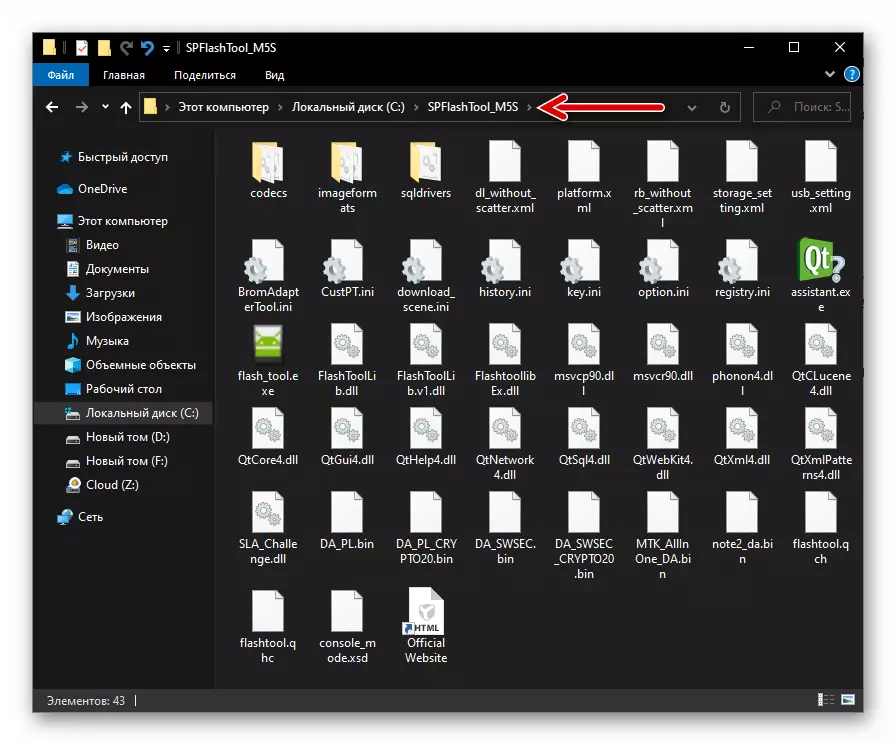
Lejupielādēt SP Flash rīku programmaparatūras (atjaunot) Meizu M5S viedtālrunis
- Lejupielādējiet arhīvu ar sistēmas attēliem ar "M5S_FLYME_5.2.13.1G_FT.ZIP" ierīci un izsaiņojiet saņemto atsevišķā mapē.

Lejupielādējiet pakalpojumu programmaparatūru, lai atjaunotu Meizu M5S viedtālruni, izmantojot SP Flash rīku
3. solis: programmaparatūras procedūra
- Iet uz Flashtole satur failu direktoriju, startējiet failu Flash_tool.exe..
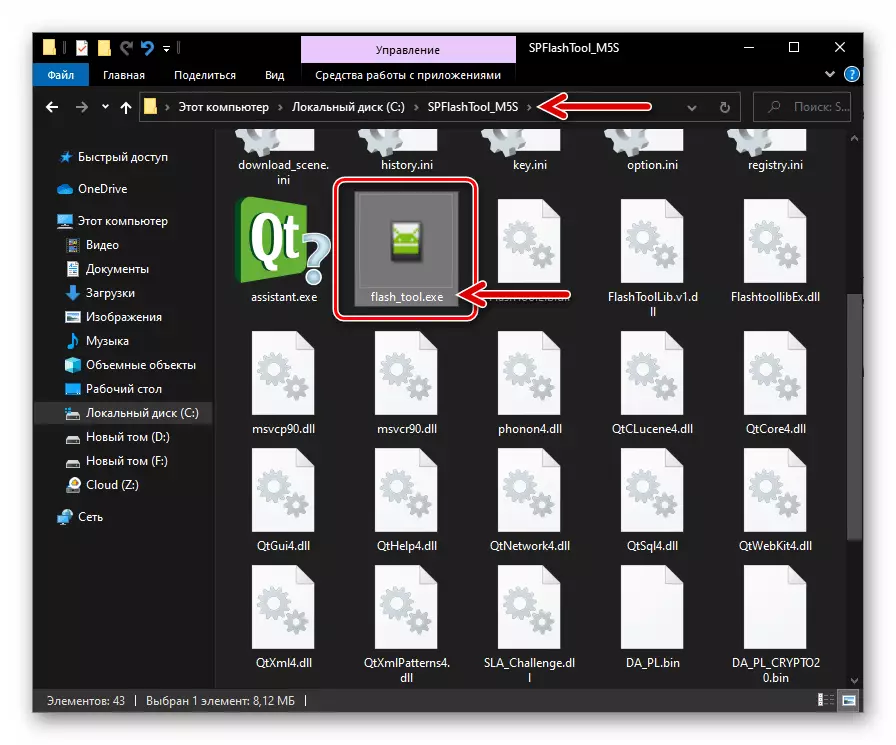
- Logā redzams logā "OK", kad pirmo reizi atverat logu ar brīdinājuma "Scatter File nevar atrast".
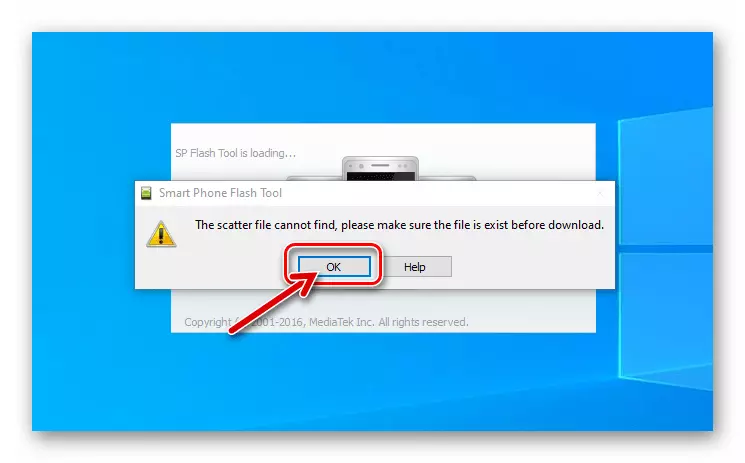
- Noklikšķiniet uz "lejupielādes aģenta" lauka "izvēlieties" labajā pusē.

Rādītajā failu izvēles logā, nepārvietojoties no SP Flash rīka no direktorijas, veiciet dubultklikšķi uz komponenta nosaukuma piezīme2_da.bin..
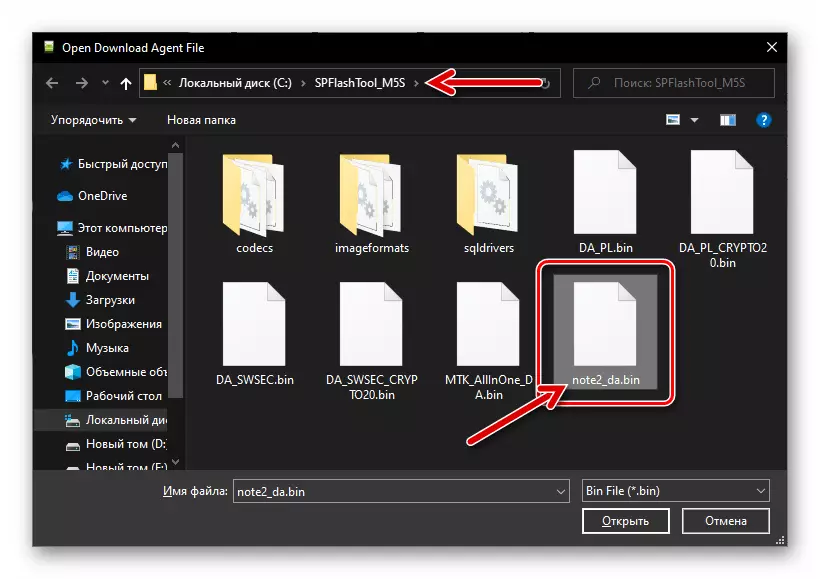
- Pēc tam noklikšķiniet uz pogas "Izvēlēties" netālu no lauka "Scatter-Loading File".
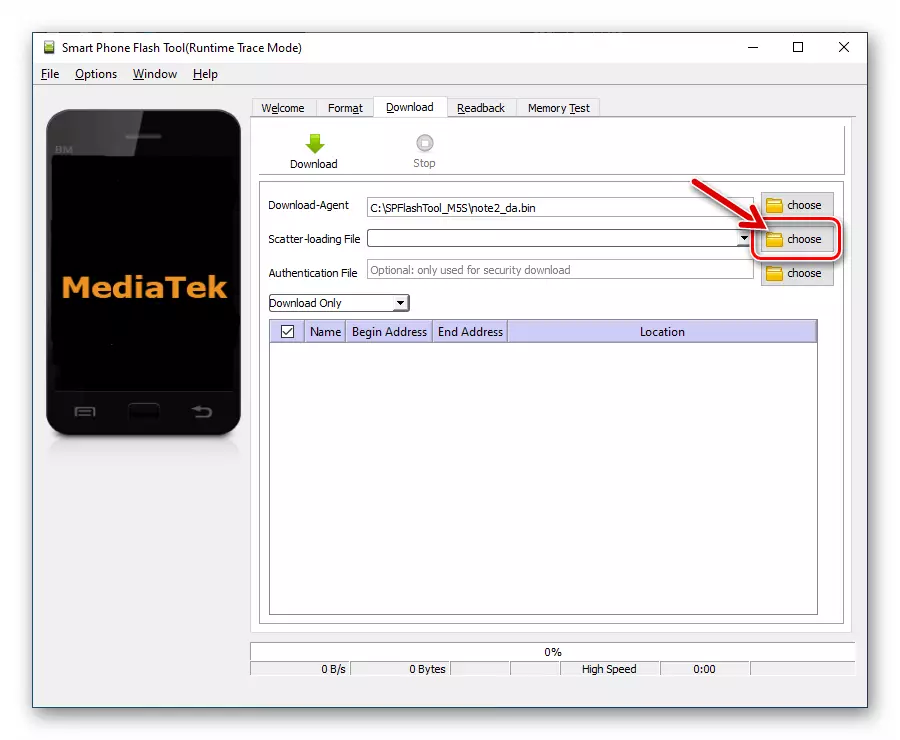
Iet pa ceļu, kur ierīces programmaparatūra ir izsaiņota, izvēlieties Fails Mt6753_android_scatter.txt.
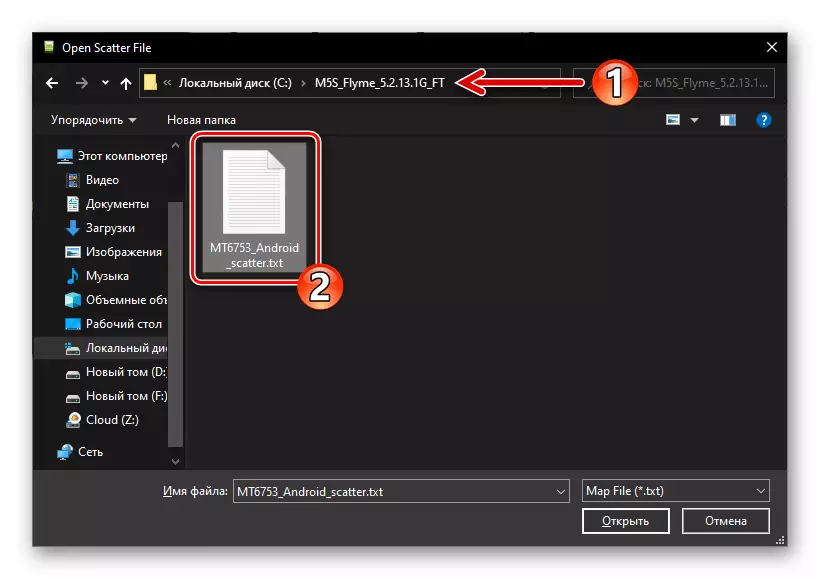
- Gaidīt, kamēr programmatūra pārbaudīs iespējamā integrācijas failu kontrolsummu mobilās OS tālruņa komponentos.

- Obligāti! Atzīmējiet izvēles rūtiņu no izvēles rūtiņas, kas atrodas netālu no Preloader objekta
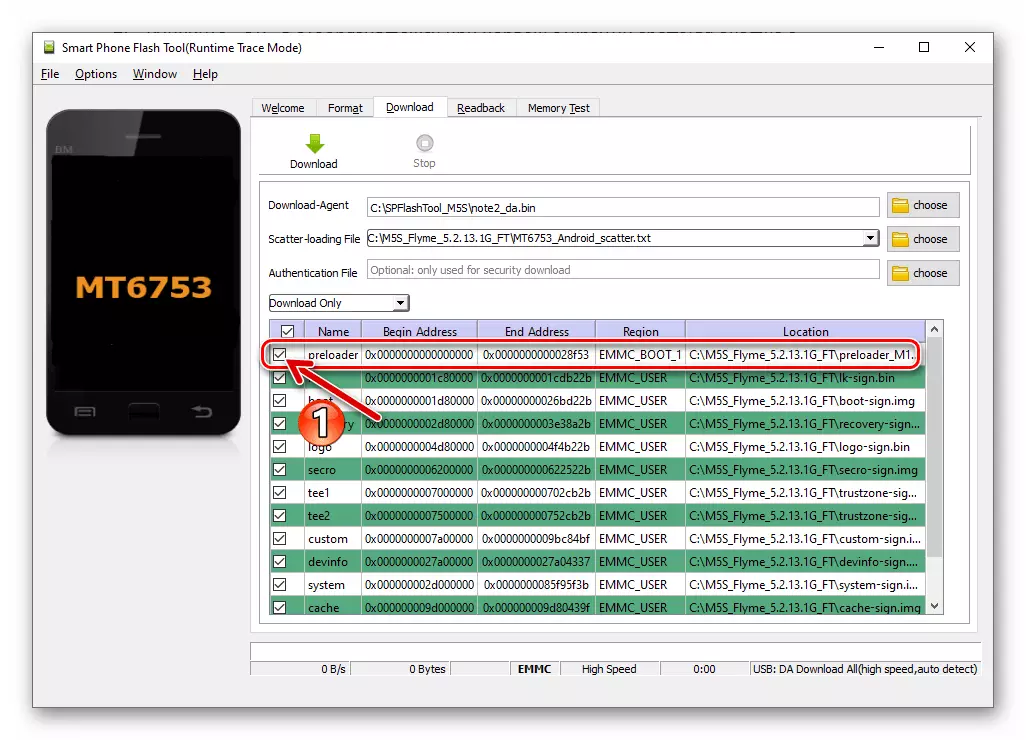
Šajā apgabalā ar nosaukumiem ierīces atmiņas un ceļus uz failu ierakstītajiem ierakstītajiem.
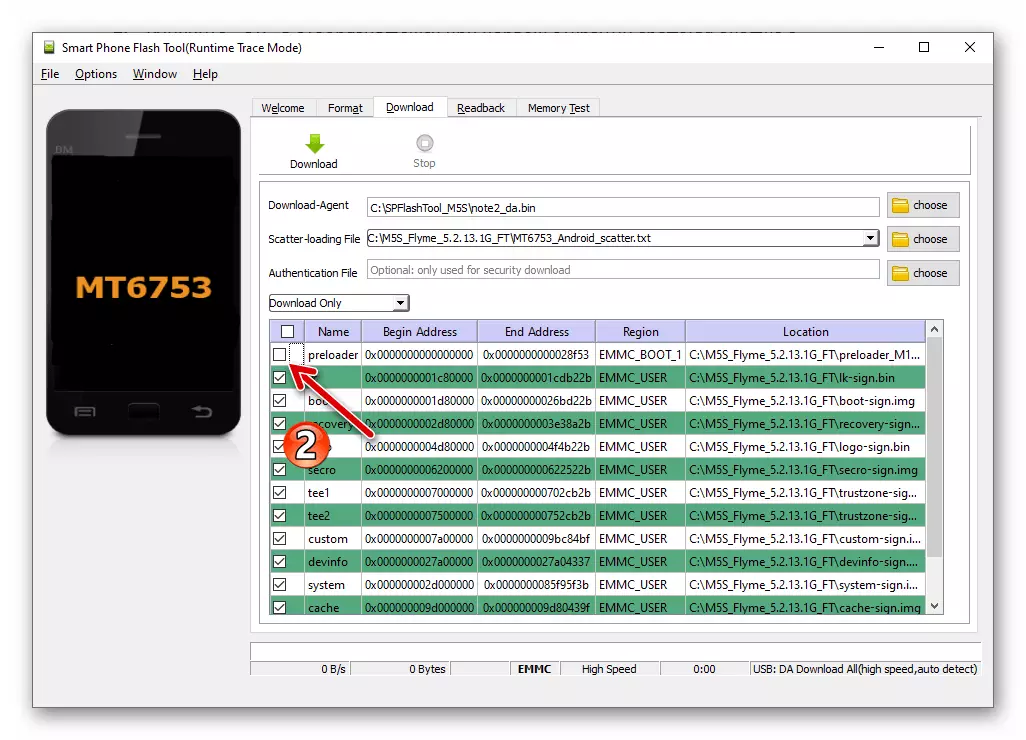
- Pārbaudiet, vai programmaparatūras logs atbilst nākamajam ekrānuzņēmumam. Noklikšķiniet uz pogas "Lejupielādēt" Flashtool loga augšpusē, \ t

Kas tulko programmu, lai gaidītu savienojumu mobilo ierīci.
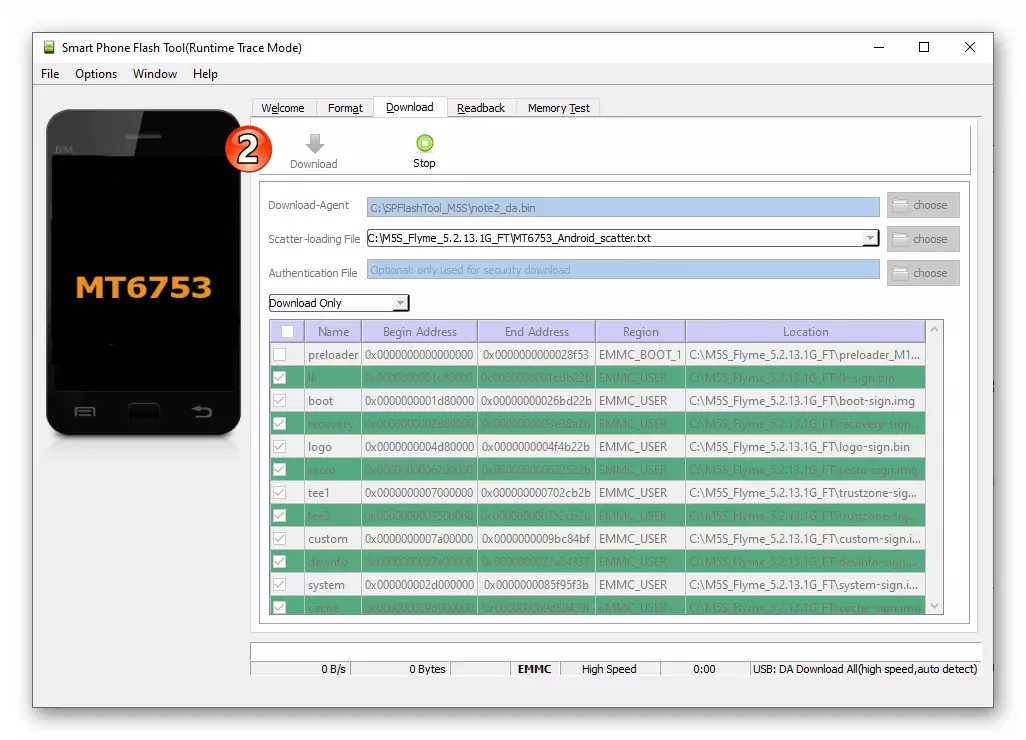
- Tagad savienojiet M5S M5s izslēgts datora USB portu. Tā rezultātā, flash stacija atklās pievienotu ierīci piemērotā stāvoklī manipulācijām,
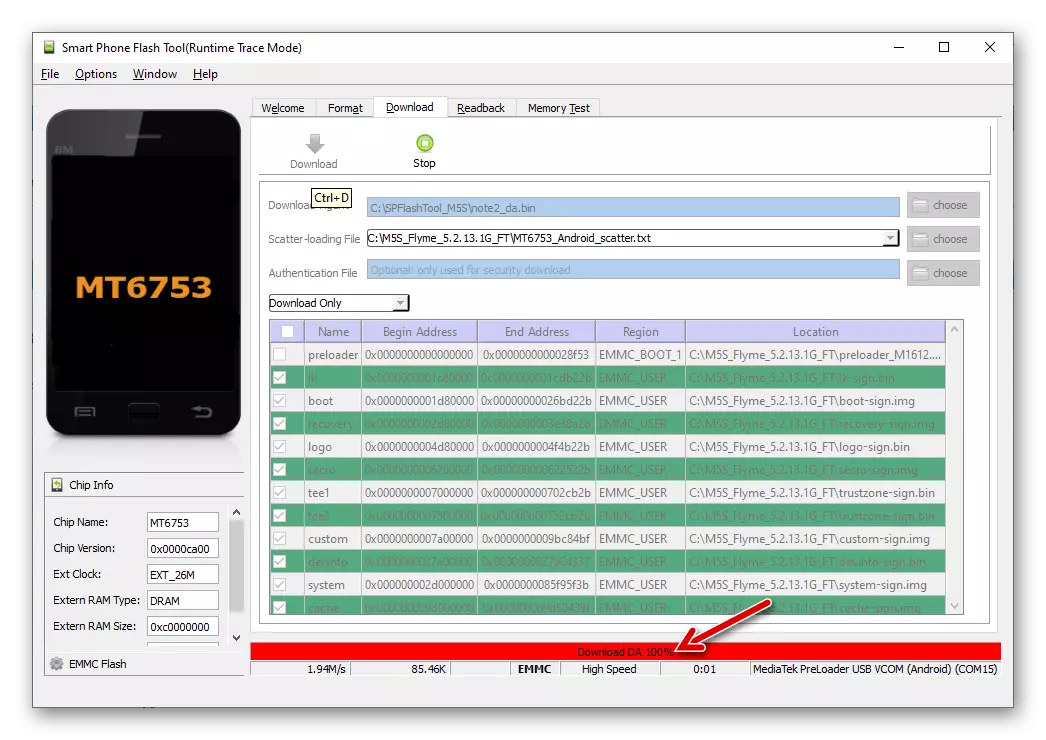
Un tas sāks savu darbu pārrakstot savas atmiņas apgabalus. Operācija ir pievienota procentuālā skaitītāja palielināšanai progresa bāra loga apakšā.
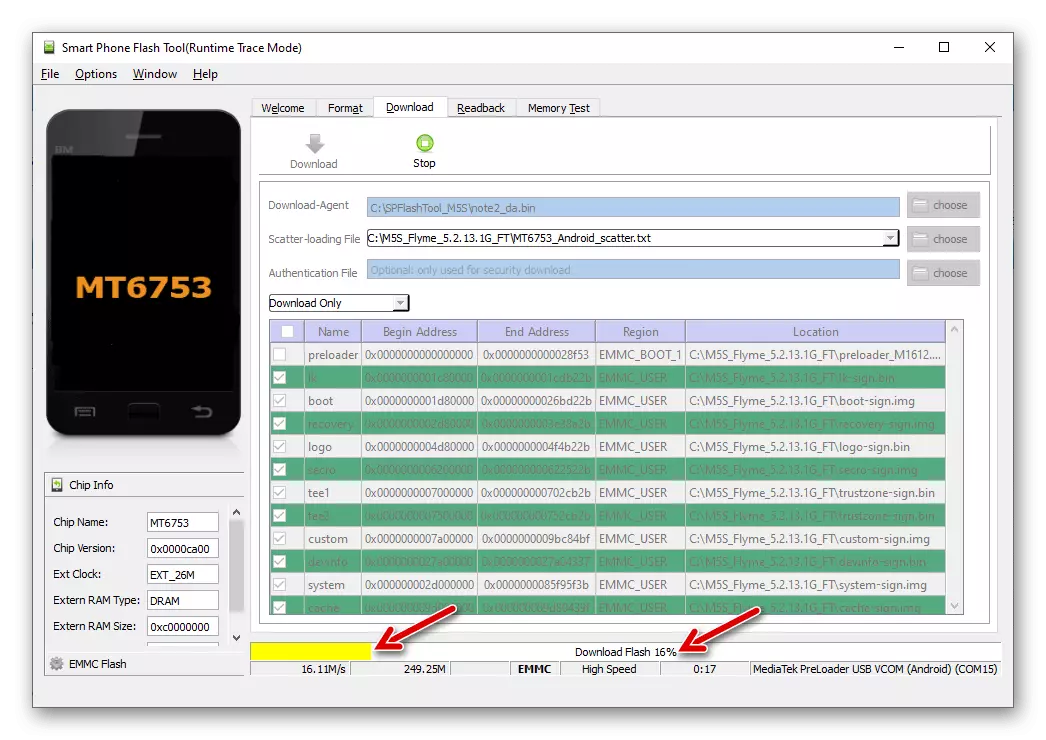
- Gaidiet visu programmas veikto procedūru pabeigšanu, nekādā gadījumā nepārtraucot tos ar jebkādām darbībām ar tālruni un datoru.
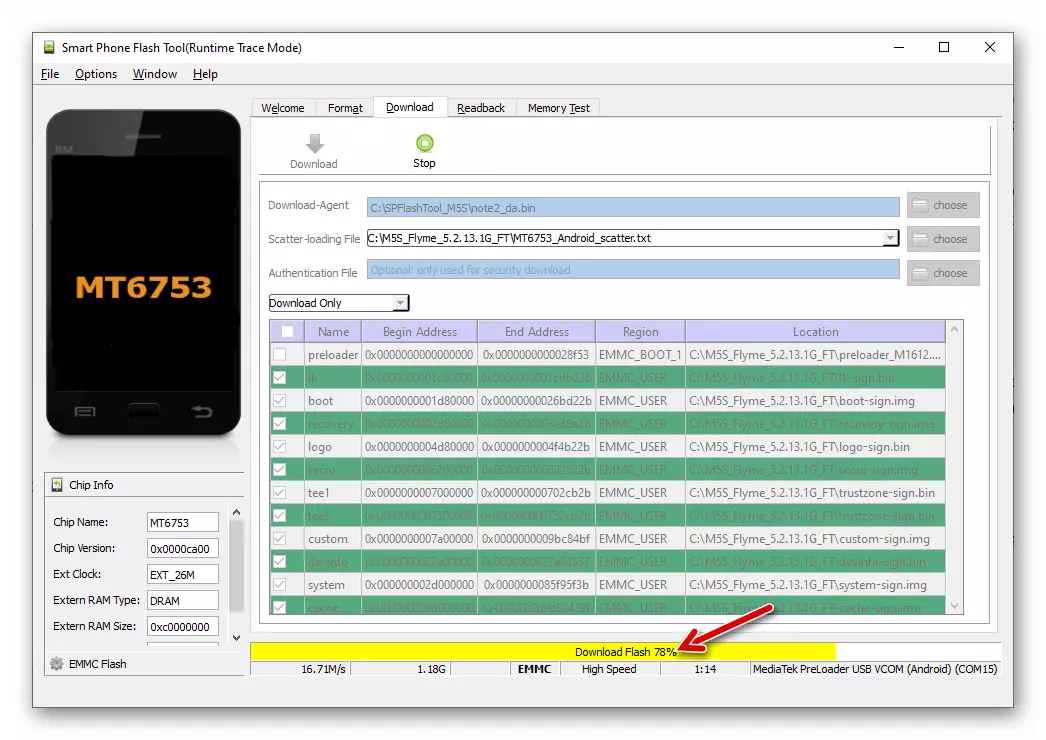
- Pēc FlashTool programmaparatūras pabeigšanas demonstrēs logu "Lejupielādēt OK". Tagad programmu var aizvērt, un ierīce ir atvienota no datora.
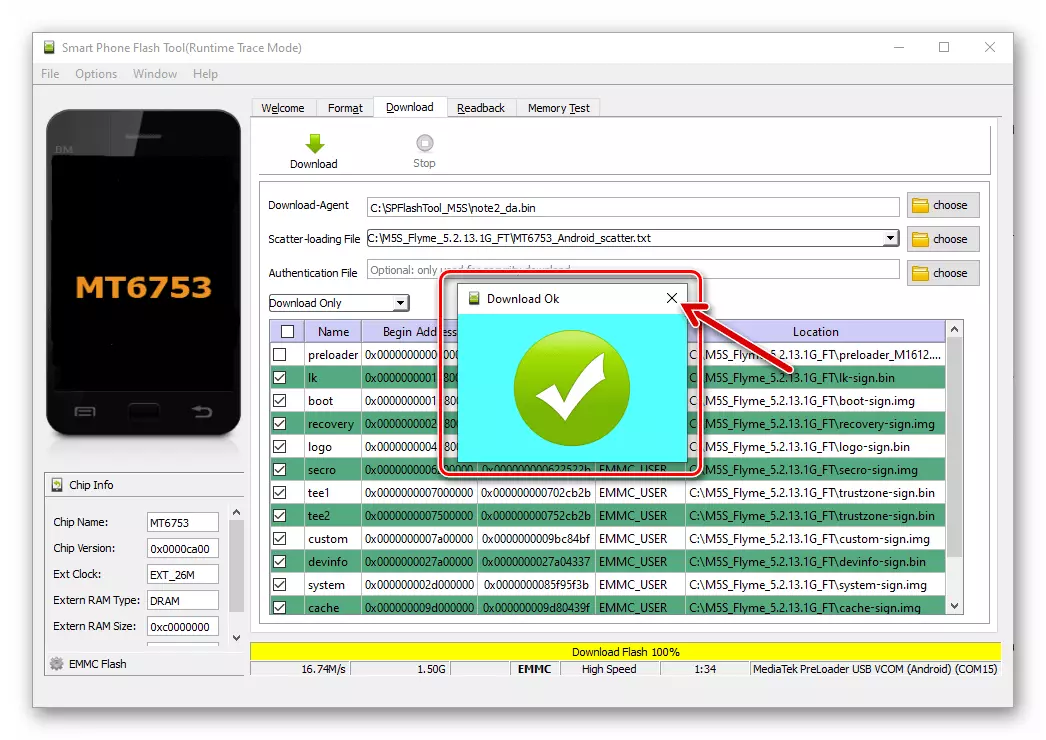
- Turiet nospiestu taustiņu "Power" uz M5C Mease, ieslēdziet to. Tālāk sagaida ekrāna apsveikuma ekrāna izskatu, no kura sākas sistēmas galveno parametru izvēle. Pirmais pēc iepriekšminētajām manipulācijām lejupielādēt mobilo operētājsistēmu, var ilgt diezgan ilgu laiku!
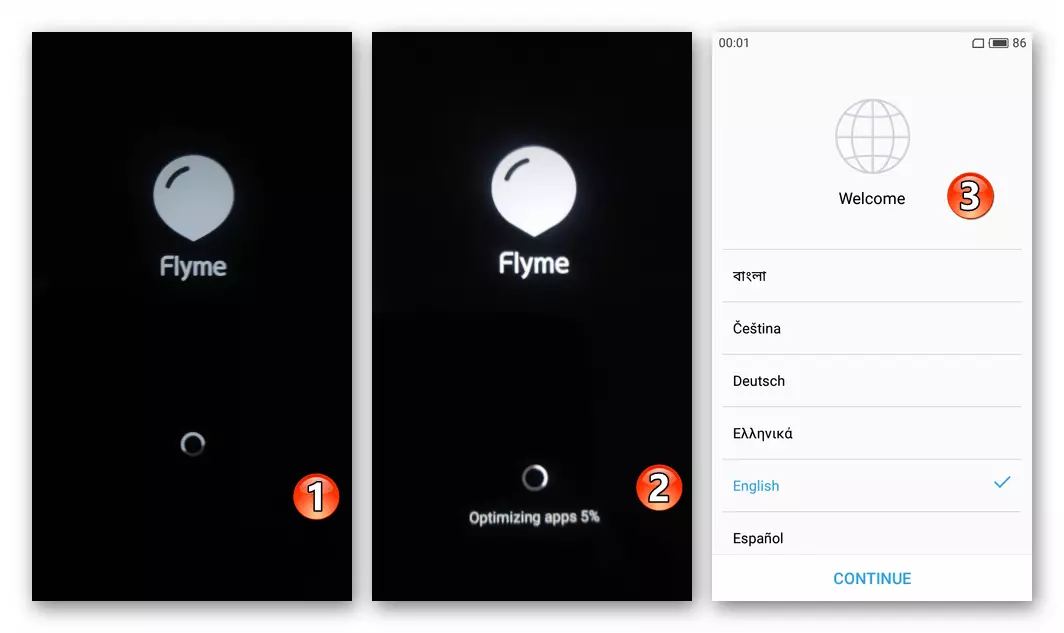
- Pavadiet atjaunotās sistēmas programmatūras sākotnējo iestatījumu, \ t
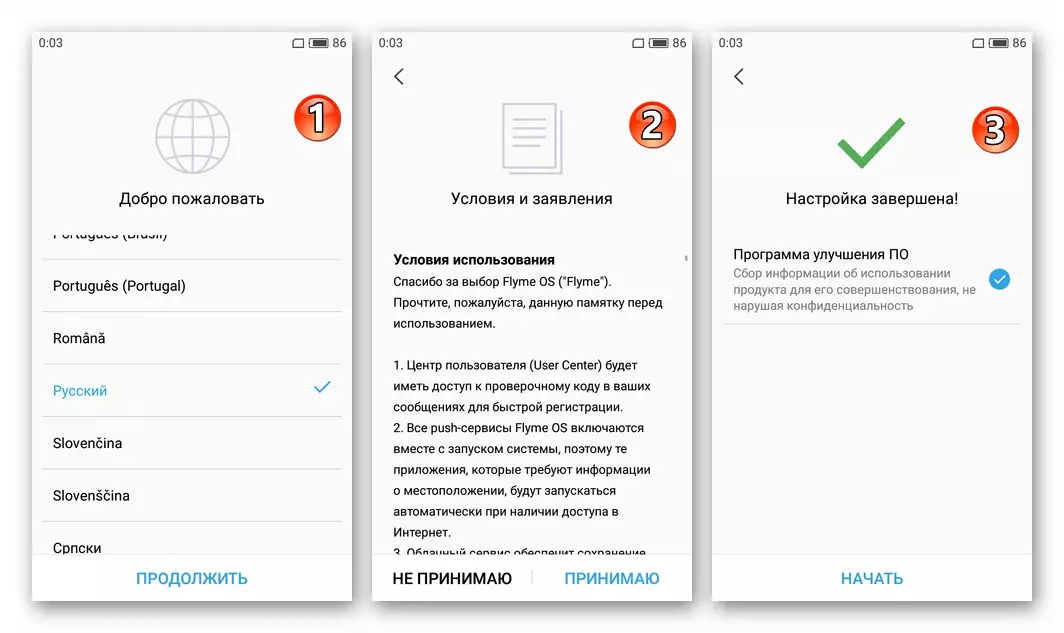
Pārliecinieties, ka viss ir nepieciešams, kā jums ir nepieciešams, un pēc tam atjauniniet OS Flyer versiju vienu no iepriekš aprakstītās metodes.
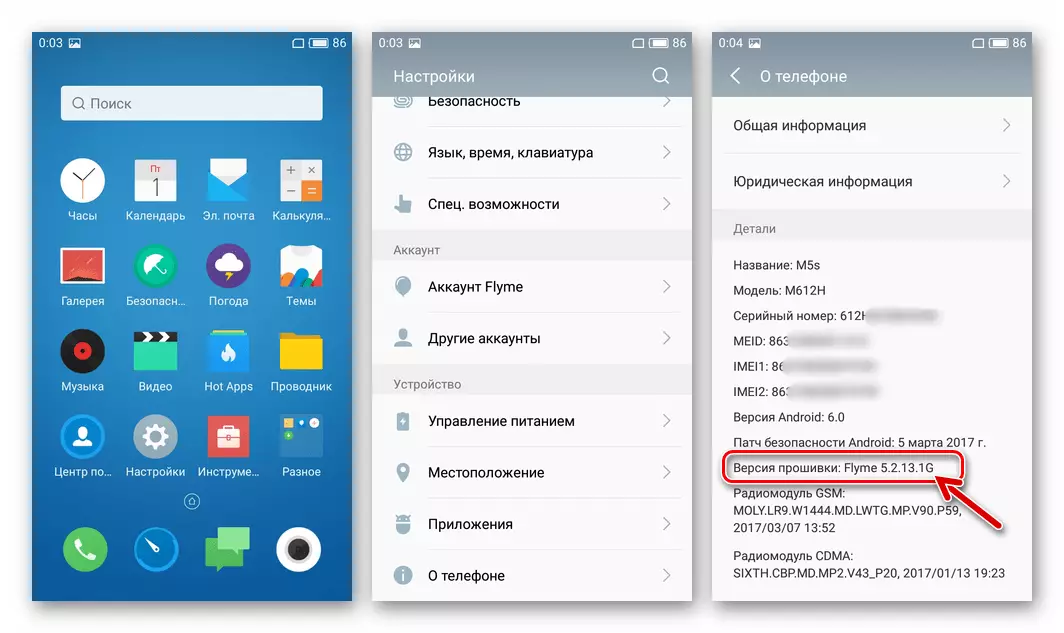
Papildus. Google pakalpojumi
Neatkarīgi no tā, kā operētājsistēma netiek atjaunota ar telefona modeli šajā rakstā, pēc procedūras pabeigšanas, tās lietotājs saskaras ar to, ka trūkst pārzina lielāko daļu lietojumprogrammu un pakalpojumu no Google. Šie komponenti ir jāuzstāda atsevišķi, bet par laimi, tas nerada īpašas problēmas MEIZU M5S - veikt pieejamos norādījumus atbilstoši šādai saitei (mēs iesakām "1. metode: Google Apps Installer"), pēc kura priekšrocības, ko piedāvā " Corporation "pabalsti netiks atstāti nekādi šķēršļi.
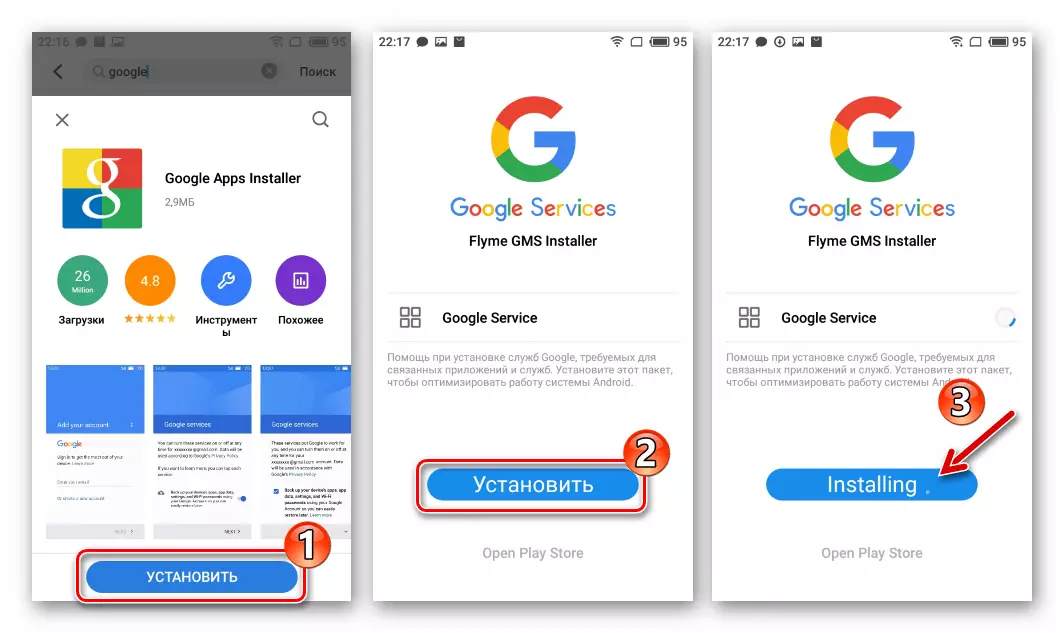
- Lasīt vairāk: Kā instalēt Google pakalpojumus Meizu viedtālrunī
Par to mūsu materiāls par programmaparatūras MEIZU M5S (M612H) tuvojās tās pabeigšanai. Rakstā norādītie veidi, kā mijiedarboties ar modeļa programmatūras daļu, ļauj katram tās īpašniekam patstāvīgi atgriezties viedtālruņa efektivitātē un nodrošināt bezrūpīgu darbību pat kritiskās situācijās, kad parādās nopietnas kļūdas un problēmas Flyme OS darbībā.
